Page 1
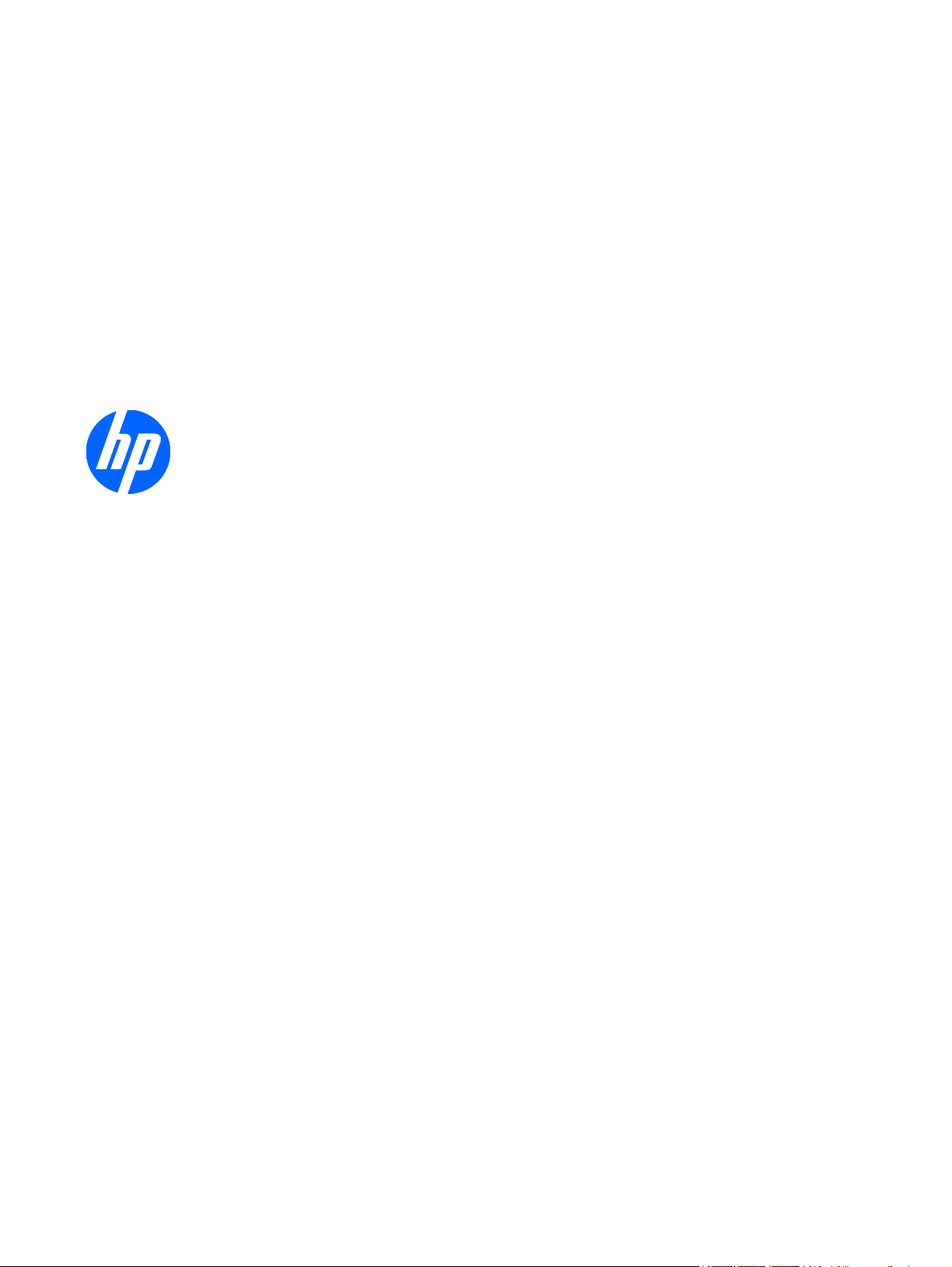
HP 2310t und 2310ti LCD-TouchscreenMonitore
Benutzerhandbuch
Page 2
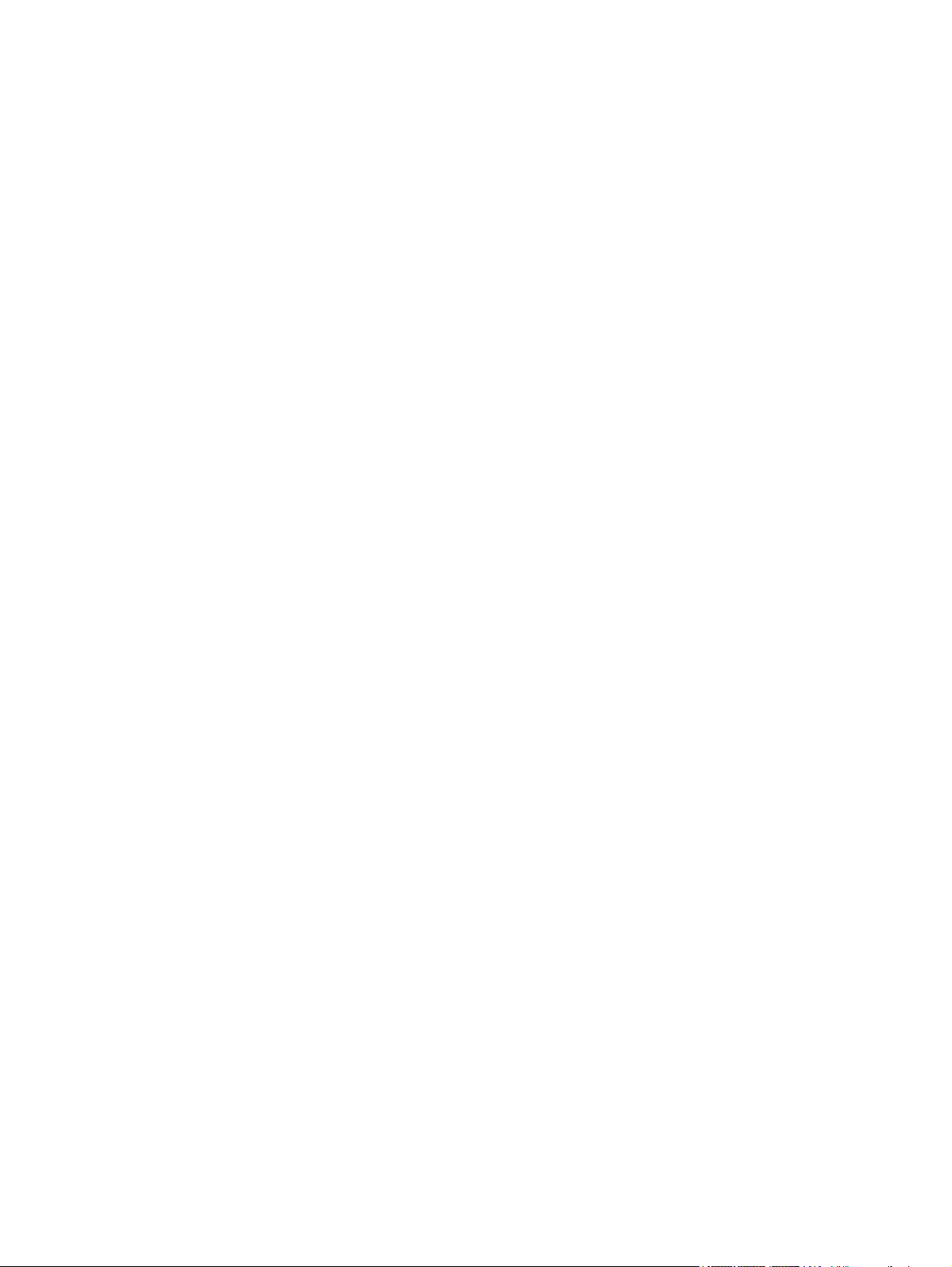
© 2010 Hewlett-Packard Development
Company, L.P.
Microsoft, Windows und Windows Vista
sind in den USA und/oder anderen Ländern
Marken oder eingetragene Marken der
Microsoft Corporation.
Die einzigen Garantieansprüche für HP
Produkte und Services sind in den
Garantieerklärungen festgehalten, die
diesen Produkten und Services beiliegen.
Aus dem vorliegenden Dokument sind
keine weiteren Garantieansprüche
abzuleiten. HP haftet nicht für technische
oder redaktionelle Fehler und
Auslassungen in diesem Dokument.
Diese Publikation enthält urheberrechtlich
geschützte Informationen. Ohne schriftliche
Genehmigung der Hewlett-Packard
Company darf dieses Dokument weder
kopiert noch in anderer Form vervielfältigt
oder übersetzt werden.
Erste Ausgabe (März 2010)
Teilenummer des Dokuments: 603455-041
Page 3
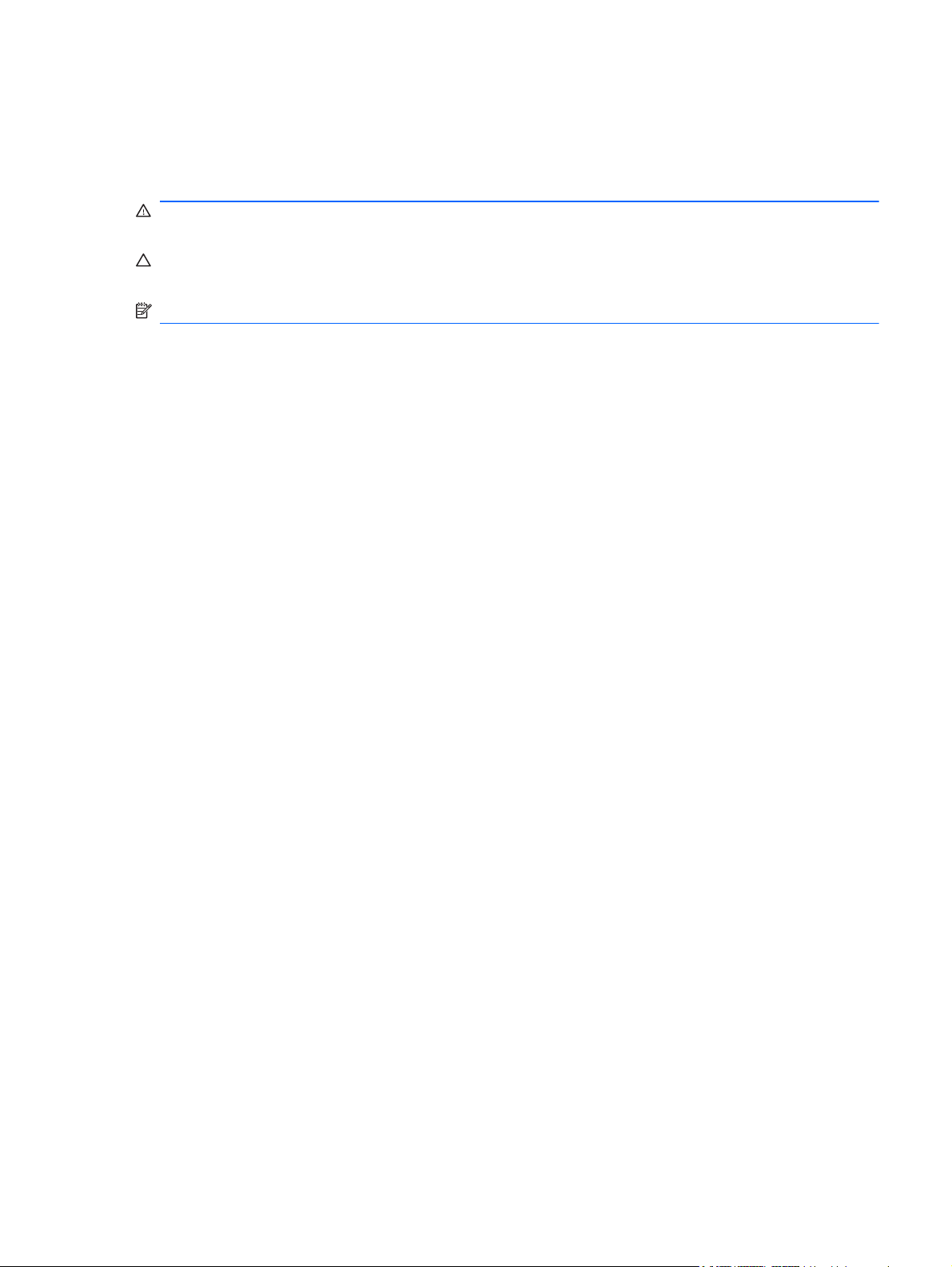
Einführung
Dieses Handbuch enthält Informationen zur Einrichtung des Monitors, zur Installation der Treiber und
zur Verwendung des OSD-Menüs sowie Fehlerbehebungshinweise und technische Daten.
VORSICHT! In dieser Form gekennzeichneter Text weist auf Verletzungs- oder Lebensgefahr bei
Nichtbefolgen der Anweisungen hin.
ACHTUNG: In dieser Form gekennzeichneter Text weist auf die Gefahr von Hardwareschäden oder
Datenverlust bei Nichtbefolgen der Anweisungen hin.
HINWEIS: In dieser Form gekennzeichneter Text weist auf wichtige Zusatzinformationen hin.
DEWW iii
Page 4
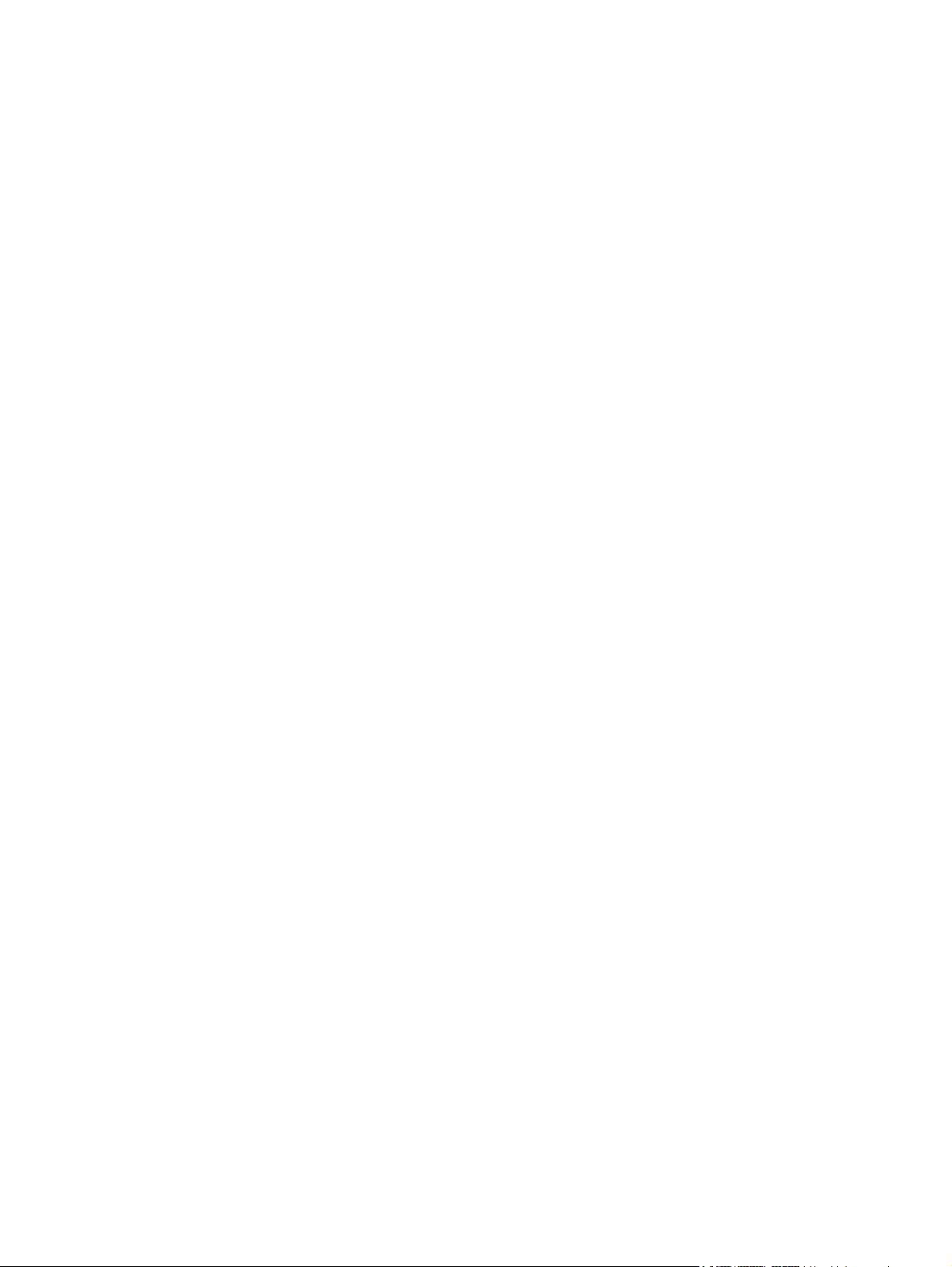
iv Einführung DEWW
Page 5
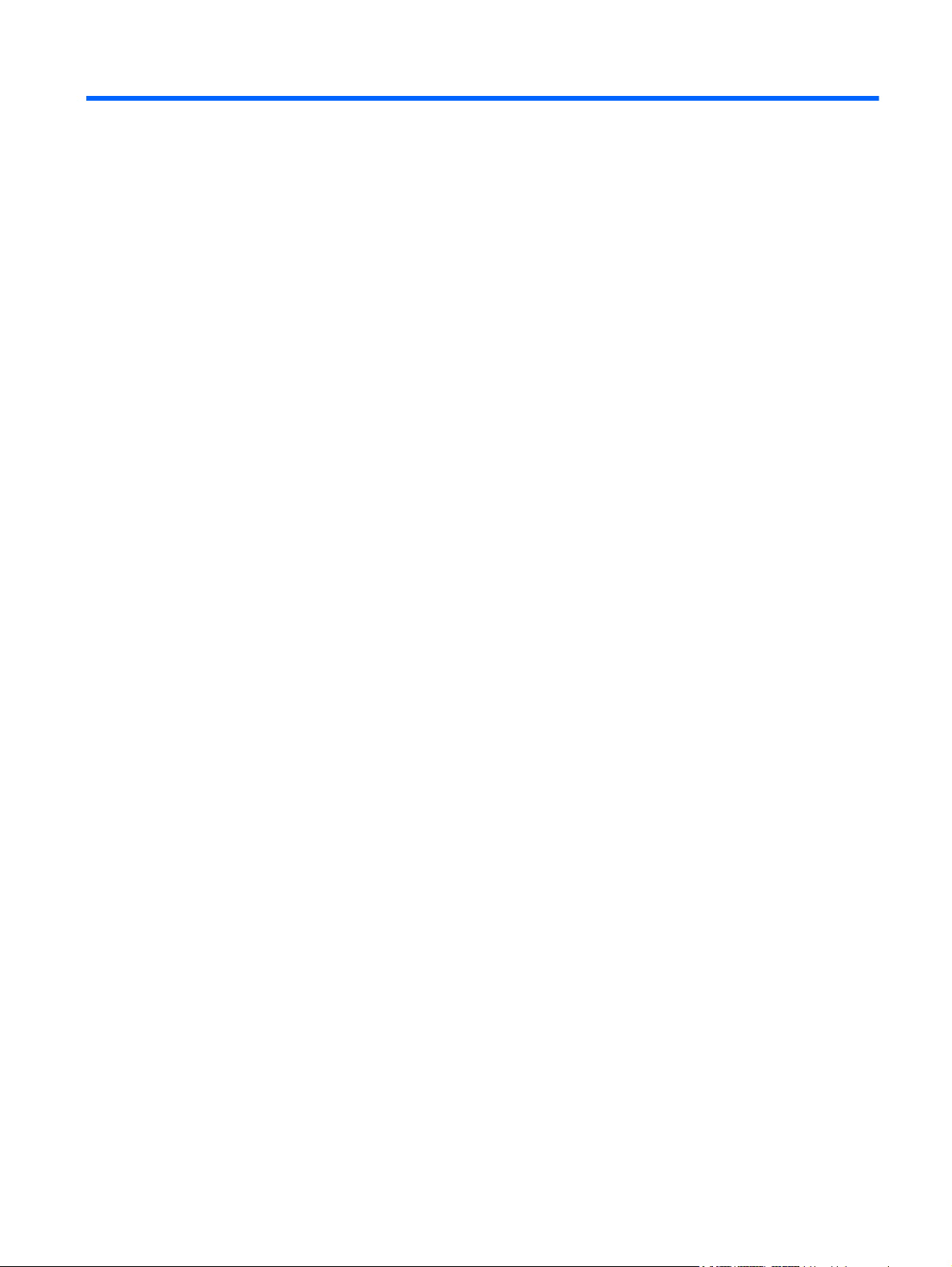
Inhaltsverzeichnis
1 Produktmerkmale ............................................................................................................................................ 1
Modelle HP 2310t und 2310ti ............................................................................................................... 1
2 Sicherheits- und Pflegehinweise ................................................................................................................... 2
Wichtige Sicherheitshinweise ............................................................................................................... 2
Pflegehinweise ..................................................................................................................................... 3
Reinigen des Monitors ......................................................................................................... 3
Transport des Monitors ........................................................................................................ 4
3 Einrichten des Monitors ................................................................................................................................. 5
Komponenten auf der Rückseite .......................................................................................................... 5
Modell HP 2310t .................................................................................................................. 5
Modell HP 2310ti ................................................................................................................. 6
Kabelführung ........................................................................................................................................ 7
Anschließen der Kabel ......................................................................................................................... 7
Anschluss des (analogen) VGA-Videokabels (nur beim Modell HP 2310ti) ........................ 8
Anschließen des (digitalen) DVI-D-Kabels .......................................................................... 8
Anschluss des (digitalen) HDMI-Videokabels (nur beim Modell HP 2310t) ......................... 9
Anschließen des Audiokabels .............................................................................................. 9
Anschließen des USB-Kabels ............................................................................................ 10
Anschließen des Netzkabels ............................................................................................. 11
Einstellen des Neigungswinkels ......................................................................................................... 11
Tastaturablage ................................................................................................................................... 12
Einschalten des Monitors ................................................................................................................... 12
Abnehmen des Standfußes ................................................................................................................ 13
Montieren des Monitors ..................................................................................................... 16
Position der Produktetiketten ............................................................................................................. 17
Anbringen einer Diebstahlsicherung .................................................................................................. 17
4 Bedienen des Monitors ................................................................................................................................ 18
Software und Dienstprogramme ......................................................................................................... 18
Informationsdatei ............................................................................................................... 18
Image Color Matching-Datei .............................................................................................. 18
Installieren der .INF- und der .ICM-Datei ........................................................................................... 19
Installieren von der CD ...................................................................................................... 19
Herunterladen aus dem Internet ........................................................................................ 19
Installierung des Touchscreen-Treibers (nur für Windows XP) .......................................................... 19
DEWW v
Page 6
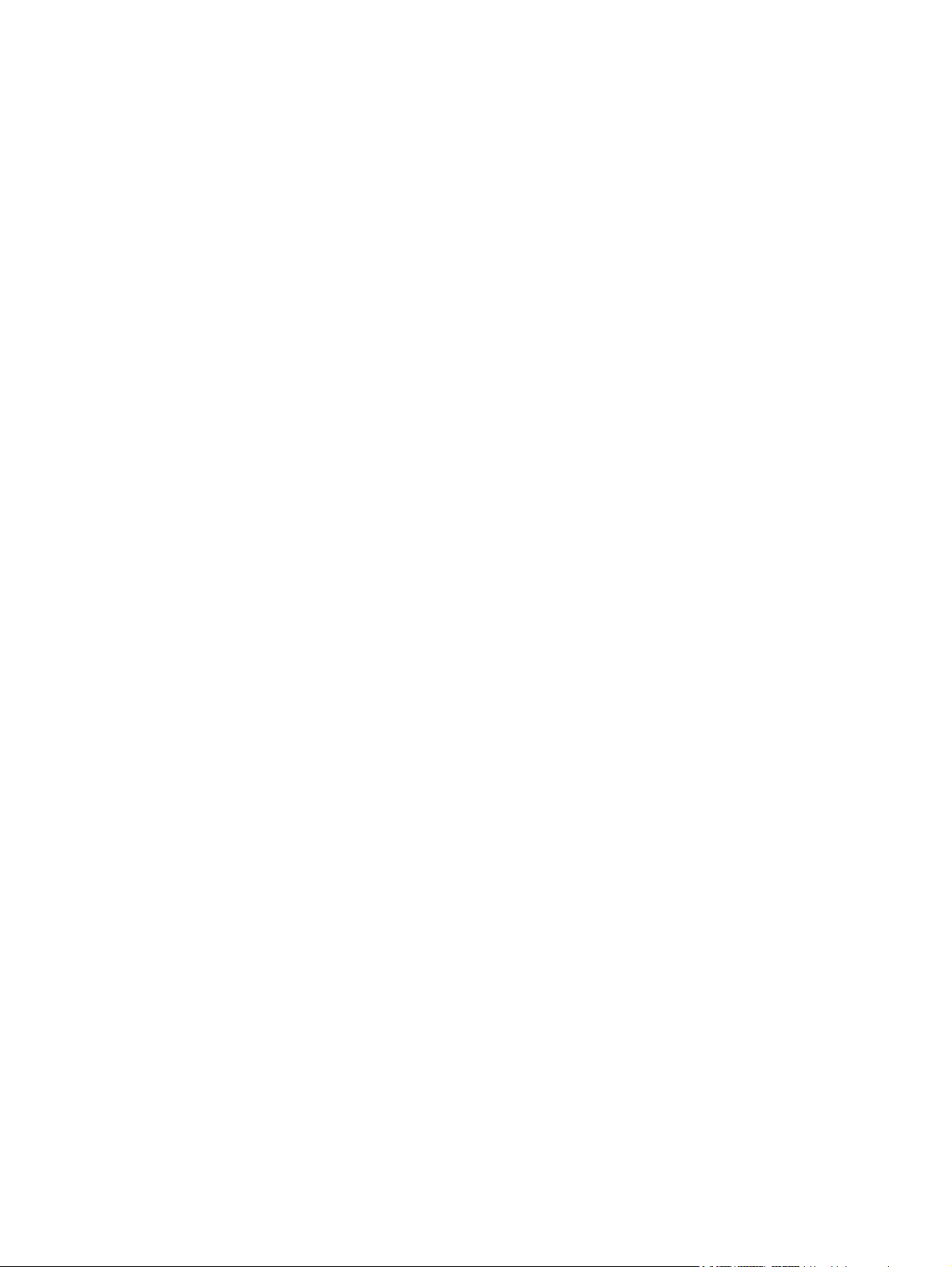
Verwendung des Touchscreens ......................................................................................................... 20
Verwenden der Funktion zur automatischen Bildschirmeinstellung ................................................... 22
Bedienelemente auf der Vorderseite .................................................................................................. 23
Anpassen der Monitoreinstellungen ................................................................................................... 24
Verwenden des OSD-Menüs ............................................................................................. 24
Menüoptionen des OSD-Menüs ........................................................................ 25
Optimieren der Digital-Konvertierung ................................................................ 30
Ermitteln des Monitorstatus ................................................................................................................ 31
Ruhe-Timer-Modus ............................................................................................................................ 33
sRGB-Unterstützung .......................................................................................................................... 34
Ändern der Farbtemperatur ............................................................................................... 34
Installieren der ICM-Datei für sRGB unter Microsoft Windows 2000 und Windows XP .... 34
Installieren der ICM-Datei für sRGB unter Microsoft Windows Vista ................................. 34
Installieren der sRGB ICM-Datei für Microsoft Windows 7 ................................................ 35
Anhang A Fehlerbehebung ............................................................................................................................. 36
Beheben allgemeiner Probleme ......................................................................................................... 36
Online-Kundenunterstützung .............................................................................................................. 38
Vorbereiten eines Anrufs beim technischen Support ......................................................................... 38
Anhang B Technische Daten .......................................................................................................................... 39
Modelle 2310t und 2310ti ................................................................................................................... 39
Erkennen voreingestellter Bildschirmauflösungen ............................................................................. 40
2310t und 2310ti Werkseitig eingestellte Anzeigemodi ..................................................... 40
2310t HD-Videoformate ..................................................................................................... 41
Benutzerdefinierter Anzeigemodus .................................................................................................... 41
Energiesparfunktion ........................................................................................................................... 42
Anhang C Zulassungshinweise ...................................................................................................................... 43
FCC-Hinweis ...................................................................................................................................... 43
Änderungen ....................................................................................................................... 43
Kabel .................................................................................................................................. 43
Konformitätserklärung für Geräte mit dem FCC-Logo (nur USA) ....................................................... 43
Canadian Notice ................................................................................................................................. 44
Avis Canadien .................................................................................................................................... 44
Zulassungshinweise für die Europäische Union ................................................................................. 44
Hinweis zu deutschen Ergonomiebestimmungen .............................................................................. 45
Japanese Notice ................................................................................................................................. 45
Korean Notice ..................................................................................................................................... 45
Anforderungen an das Netzkabel ....................................................................................................... 45
Anforderungen an die Verwendung von Netzkabeln in Japan ........................................... 46
Hinweise zum Umweltschutz .............................................................................................................. 46
Materialentsorgung ............................................................................................................ 46
vi DEWW
Page 7
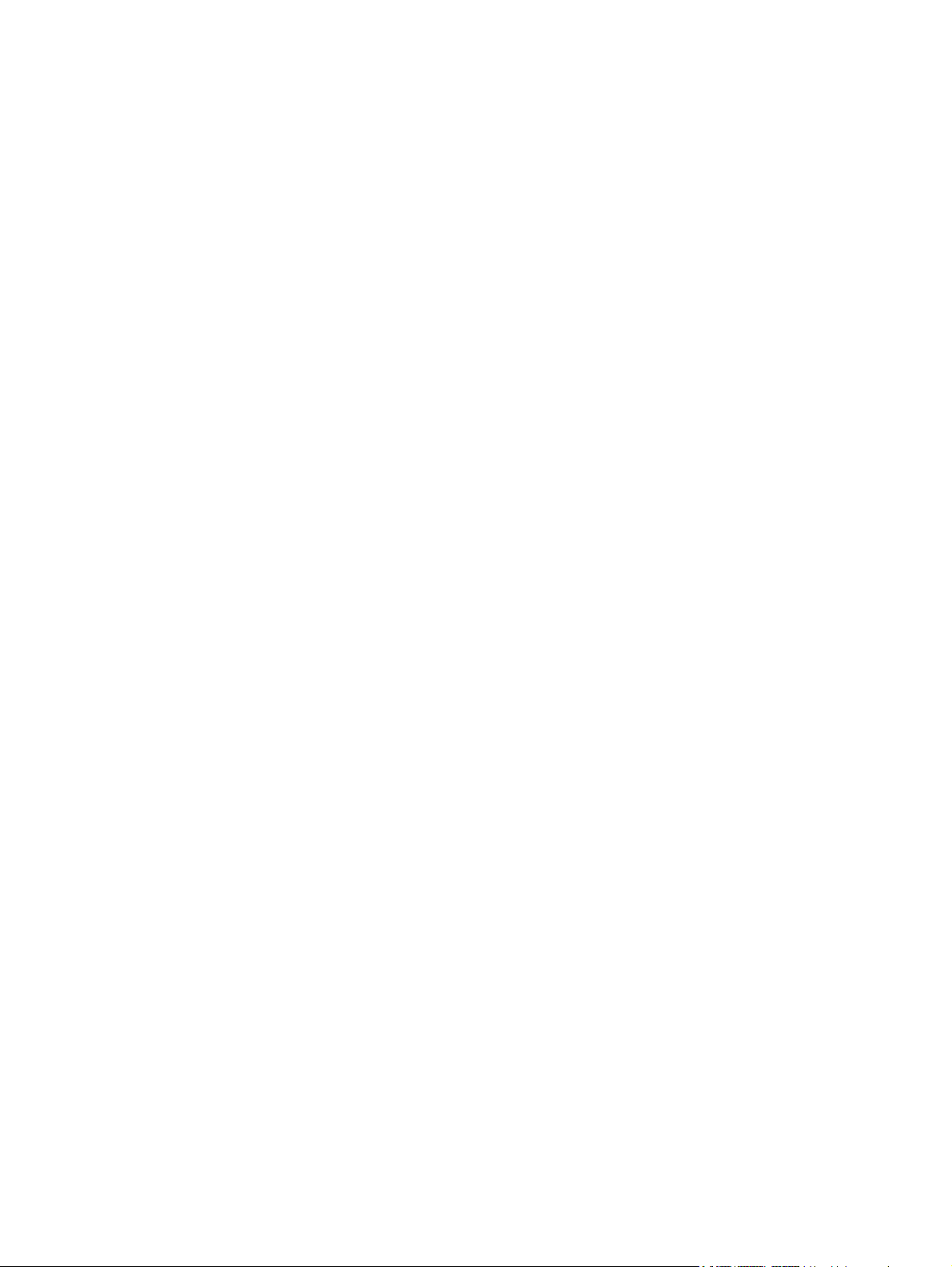
Entsorgung von Altgeräten aus privaten Haushalten in der EU ........................................ 46
HP Recycling-Programm ................................................................................................... 46
Chemische Substanzen ..................................................................................................... 46
Restriction of Hazardous Substances (RoHS) (Richtlinie zur Beschränkung der
Verwendung gefährlicher Stoffe) ....................................................................................... 46
EEE-Richtlinien für die Türkei ............................................................................................ 47
Anhang D Informationen zur Qualität des LCD-Monitors und zu Pixelfehlern .......................................... 48
DEWW vii
Page 8
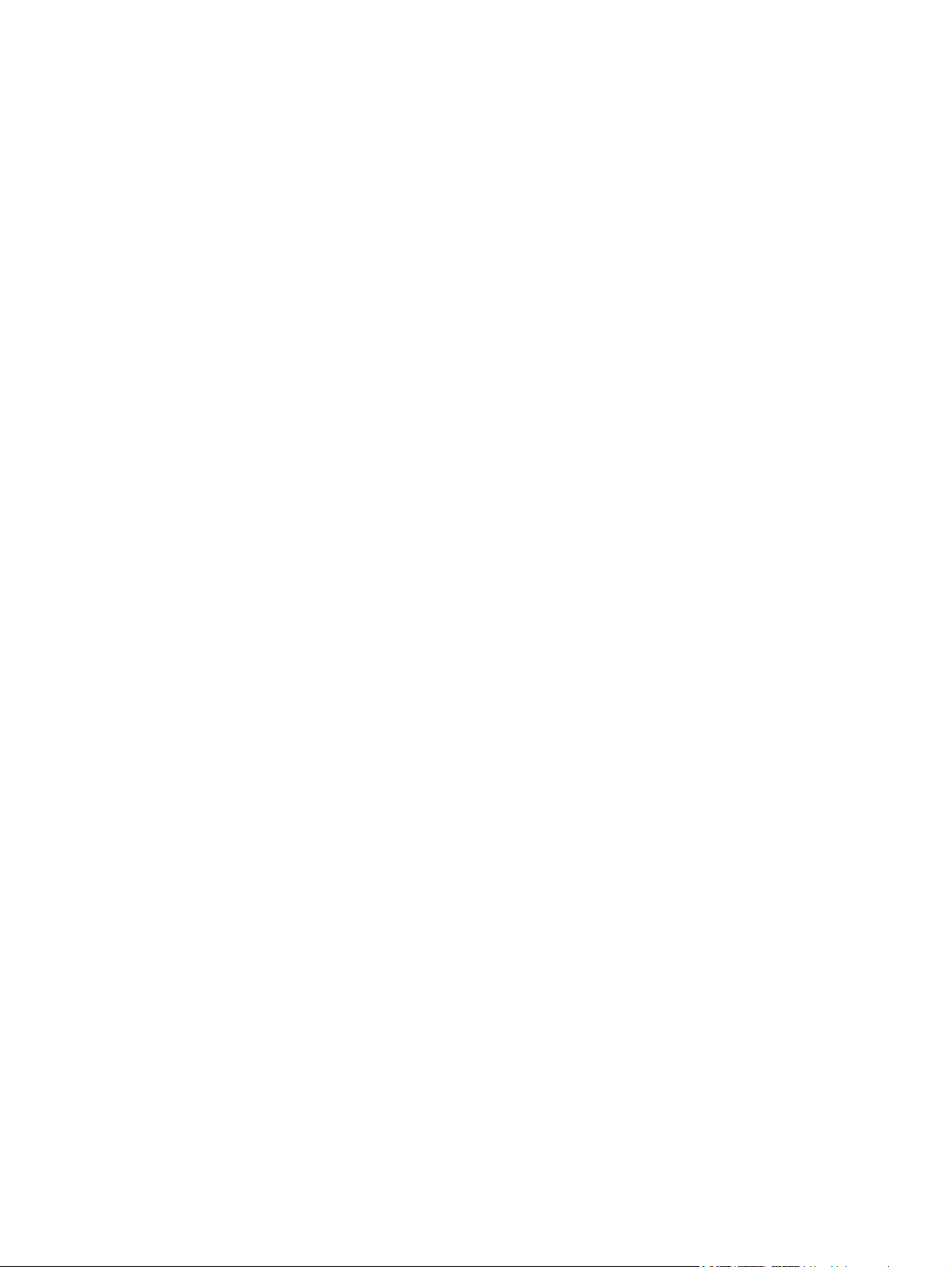
viii DEWW
Page 9
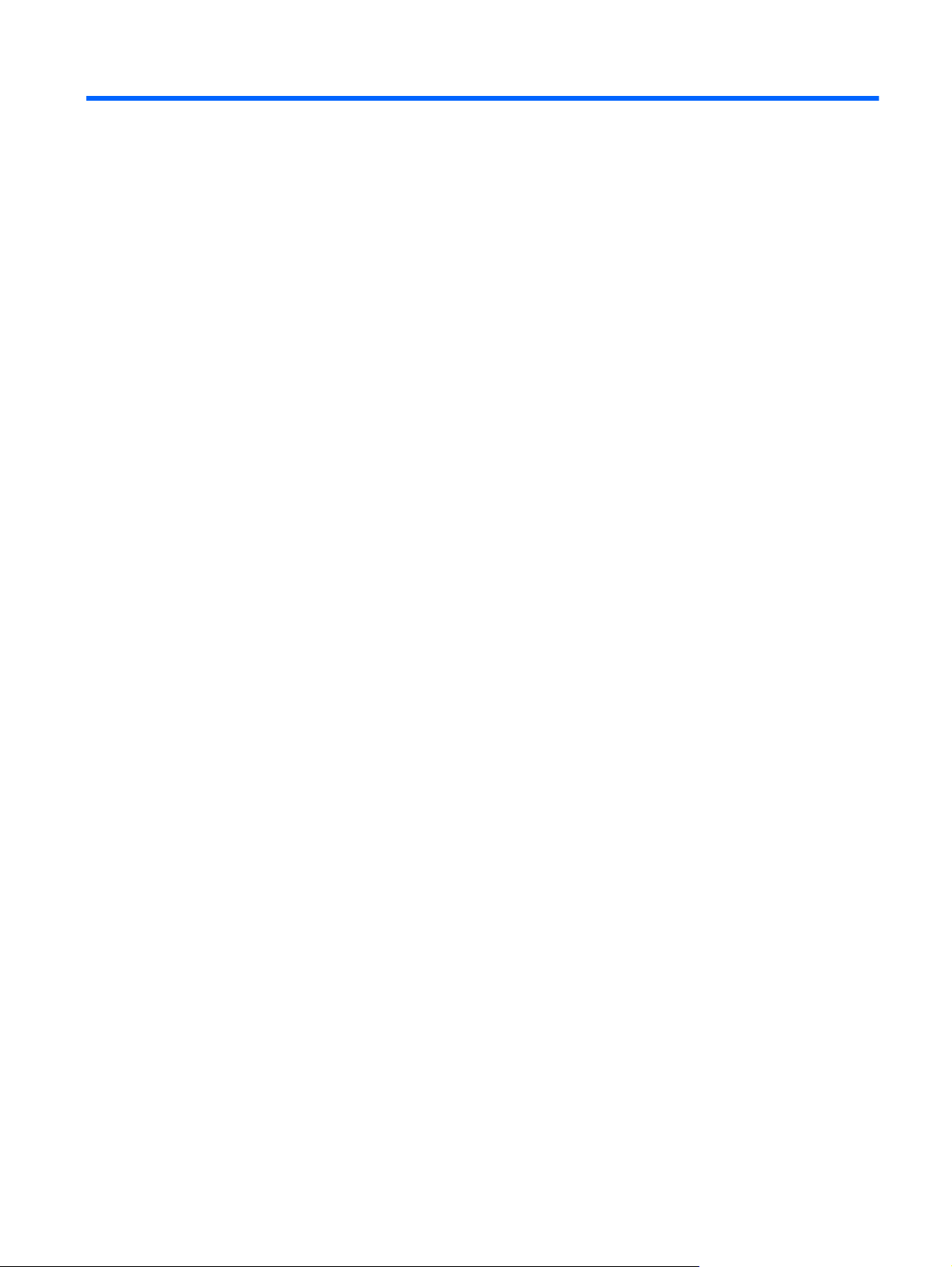
1 Produktmerkmale
Modelle HP 2310t und 2310ti
Die HP LCD-Touchscreen-Monitore verfügen über einen Aktivmatrix-TFT-Bildschirm im
Breitbildformat. Die Monitore haben folgende Merkmale:
58,42 cm (23 Zoll) sichtbare Bildschirmdiagonale mit einer Auflösung von 1920 x 1080,
●
Möglichkeit niedrigerer Auflösungen im Vollbildmodus
Weite Sichtwinkel zum Arbeiten im Sitzen, Stehen und bei seitlichem Positionswechsel
●
Neigung zur Verwendung in aufrechter Position bis zu 55 Grad einstellbar.
●
Abnehmbarer Standfuß und Standard-Gewindebohrungen (VESA) für flexible Montagelösungen,
●
einschließlich Wandmontage
Der 2310t unterstützt mit dem beiliegenden DVI-D-Signalkabel digitale DVI- und HDMI-Signale
●
Der 2310ti unterstützt mit dem beiliegenden DVI-D-Signalkabel analoge VGA- und digitale DVI-
●
Signale
Im Lieferumfang ist ein USB-Kabel zum Anschluss des Monitors an einen USB-Anschluss eines
●
Computers enthalten, der die Touchscreen-Fähigkeit unterstützt
Plug & Play-Funktion, sofern vom Computersystem unterstützt
●
Die schnelle Reaktionszeit sorgt für ein besseres Spielerlebnis und bessere Grafiken
●
Sicherheitsschlitz an der Monitorrückseite zur Aufnahme eines optionalen Kabelschlosses
●
Kabelmanagementkomponente zur Kabelverlegung
●
OSD (On-Screen Display) in mehreren Sprachen zum bequemen Einrichten und Einstellen des
●
Bildschirms
Eingebaute, abwärts strahlende Lautsprecher, mit beiliegendem Audiokabel
●
Tastaturablage
●
Anzeige der Einstellungen für die Schnellansicht
●
DVI- und HDMI-Eingang mit Kopierschutz HDCP (High-Bandwidth Digital Content Protection)
●
CD mit Software und Dokumentation, die Monitortreiber und Produktdokumentation umfasst
●
Energiesparfunktion für einen verringerten Stromverbrauch
●
Konformität mit den folgenden Bestimmungen:
●
CE-Richtlinien der Europäischen Union
◦
MPR II 1990 – Schweden
◦
DEWW Modelle HP 2310t und 2310ti 1
Page 10
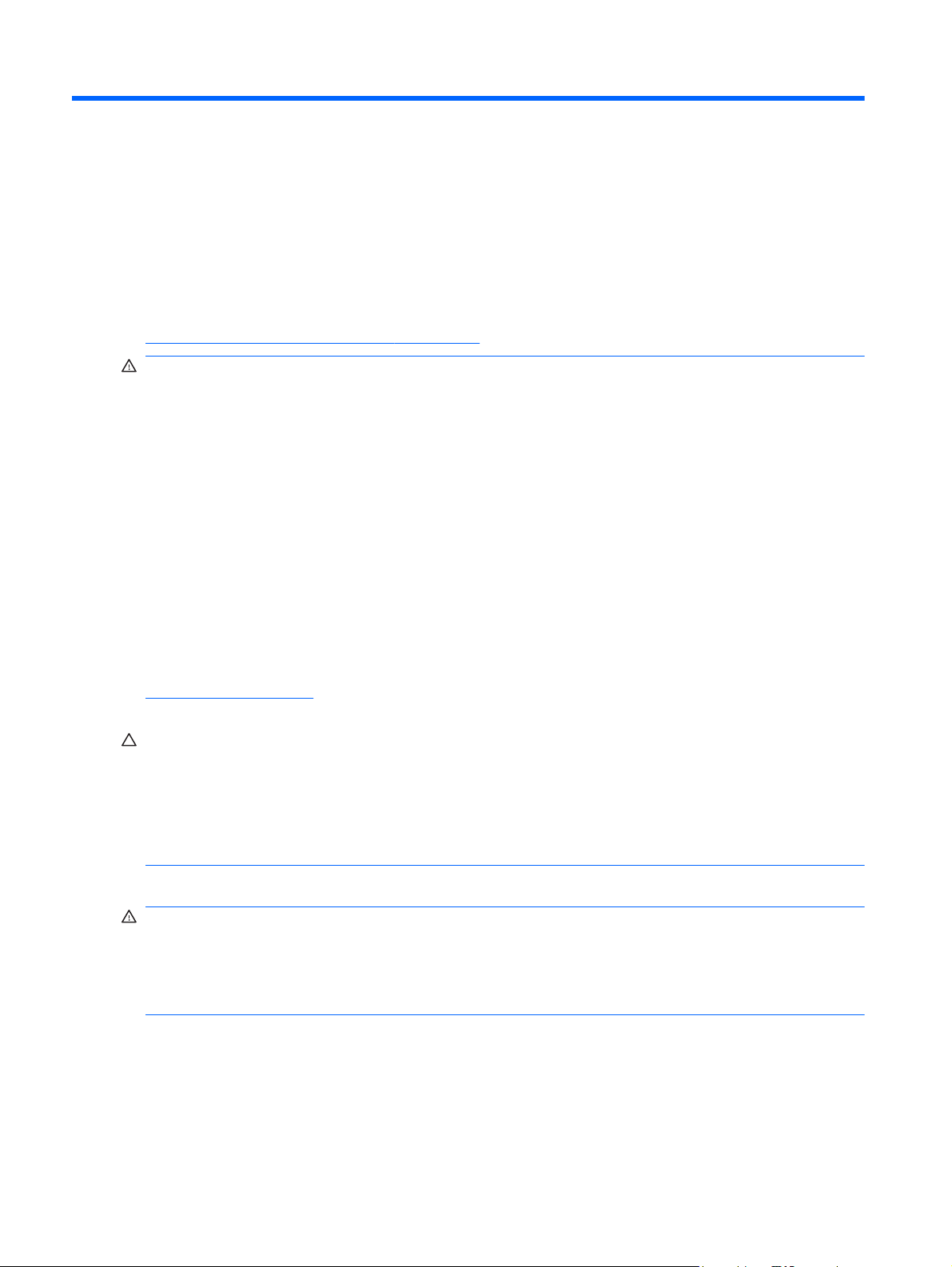
2 Sicherheits- und Pflegehinweise
Wichtige Sicherheitshinweise
Im Lieferumfang des Monitors ist ein Netzkabel enthalten. Bei Einsatz eines anderen Netzkabels
müssen Sie eine für diesen Monitor geeignete Stromquelle sowie einen geeigneten Stecker
verwenden. Nähere Informationen zu dem für Ihren Monitor geeigneten Netzkabel finden Sie unter
„Anforderungen an das Netzkabel“ auf Seite 45.
VORSICHT! So verhindern Sie die Gefahr eines Stromschlags oder eine Beschädigung der Geräte:
• Deaktivieren Sie nie den Erdungsleiter des Netzkabels. Der Erdungsleiter erfüllt eine wichtige
Sicherheitsfunktion.
• Schließen Sie das Netzkabel an eine geerdete Netzsteckdose an, die jederzeit leicht zugänglich ist.
• Unterbrechen Sie die Stromzufuhr zum Produkt, indem Sie das Netzkabel aus der Steckdose
ziehen.
Legen Sie zur eigenen Sicherheit keine Gegenstände auf das Netzkabel oder auf andere Kabel.
Verlegen Sie die Kabel stets so, dass niemand versehentlich darauf treten oder darüber stolpern
kann. Ziehen Sie niemals am Kabel selbst. Fassen Sie das Netzkabel am Stecker an, wenn Sie es
aus der Steckdose ziehen.
Hinweise zur Vermeidung von Verletzungen finden Sie im Handbuch für sicheres und angenehmes
Arbeiten. Das Handbuch enthält Erläuterungen zur richtigen Einrichtung des Arbeitsplatzes und zur
korrekten Körperhaltung sowie Gesundheitstipps für die Arbeit am Computer und wichtige Hinweise
zur elektrischen und mechanischen Sicherheit. Dieses Handbuch finden Sie im Internet unter
http://www.hp.com/ergo und/oder auf der Dokumentations-CD, wenn eine solche CD im Lieferumfang
des Monitors enthalten ist.
ACHTUNG: Schließen Sie zum Schutz des Monitors sowie des Computers alle Netzkabel für den
Computer und die Peripheriegeräte (z. B. Monitor, Drucker, Scanner) an ein
Überspannungsschutzgerät wie eine Steckdosenleiste oder eine unterbrechungsfreie
Stromversorgung (Uninterruptible Power Supply, UPS) an. Nicht alle Steckdosenleisten sind mit
einem Überspannungsschutz ausgestattet; wenn Steckdosenleisten über diesen Schutz verfügen,
sind sie entsprechend beschriftet. Verwenden Sie eine Steckdosenleiste mit Schadenersatzgarantie
des Herstellers, sodass Ihr Gerät im Fall eines Ausfalls des Überspannungsschutzes ersetzt wird.
Stellen Sie Ihren HP LCD-Monitor auf geeignete Möbel in der richtigen Größe.
VORSICHT! Anrichten, Bücherschränke, Regale, Schreibtische, Lautsprecher, Truhen und Kisten
sind als Stellplatz für LCD-Monitore ungeeignet, da die Monitore umfallen und dadurch Verletzungen
hervorrufen können.
Achten Sie auf die sorgfältige Verlegung aller an den LCD-Monitor angeschlossenen Kabel, damit
sich niemand in den Kabeln verfangen oder über diese stolpern kann.
2 Kapitel 2 Sicherheits- und Pflegehinweise DEWW
Page 11
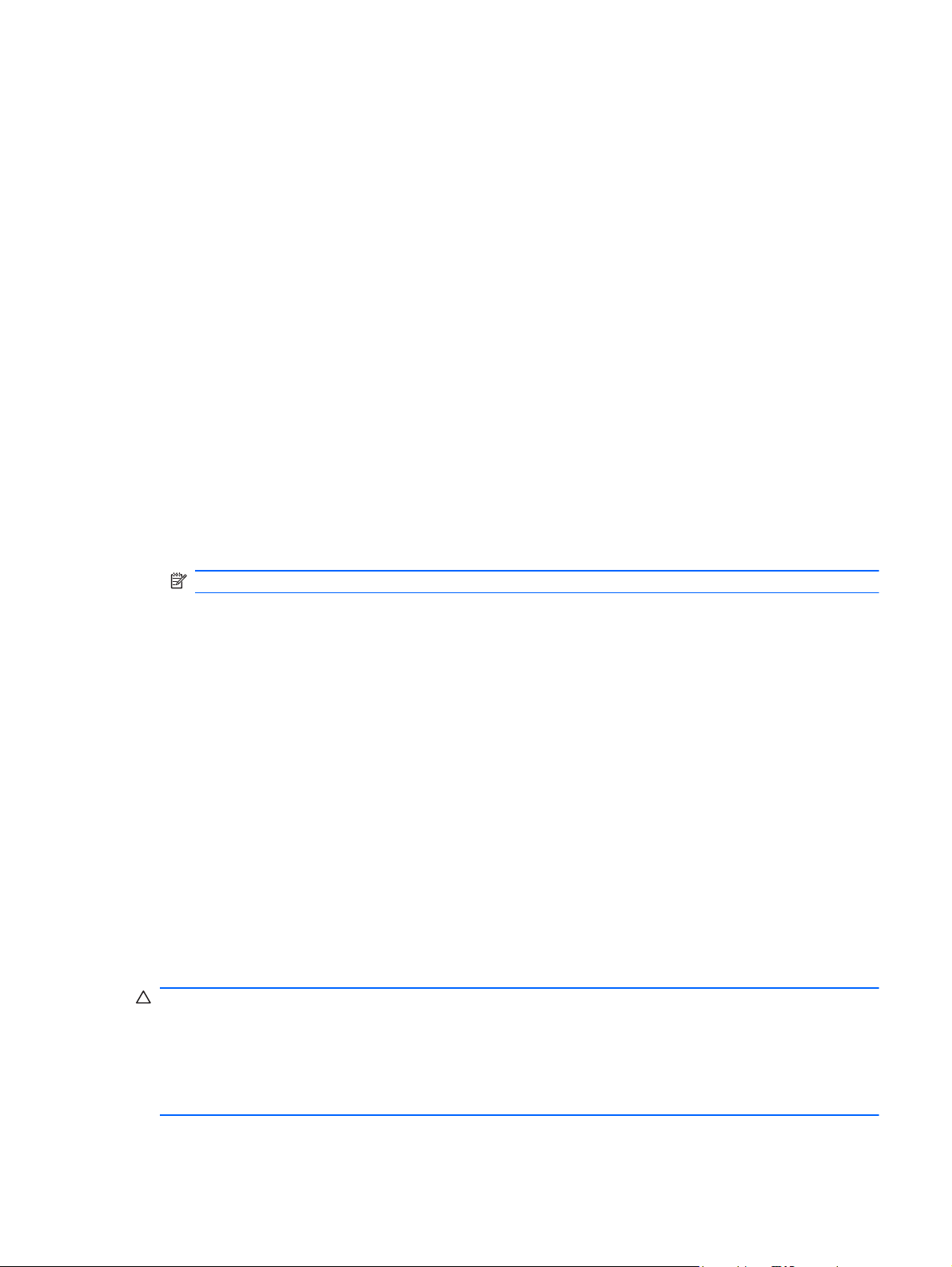
Pflegehinweise
Beachten Sie folgende Hinweise zur Verbesserung der Leistung und Erhöhung der Lebensdauer des
Monitors:
Öffnen Sie niemals das Gehäuse des Monitors, und versuchen Sie nie, das Gerät selbst zu
●
reparieren. Nehmen Sie nur Einstellungen vor, die in den Anleitungen beschrieben sind. Wenn
der Monitor nicht richtig funktioniert bzw. fallen gelassen oder beschädigt wurde, setzen Sie sich
mit Ihrem autorisierten HP Händler oder Servicepartner in Verbindung.
Verwenden Sie nur solche Stromquellen, Anschlüsse und Kabel, die für diesen Monitor geeignet
●
sind (siehe Typenschild auf der Rückseite des Monitors).
Vergewissern Sie sich, dass die Summe aller Ampere-Werte der an der Netzsteckdose
●
angeschlossenen Geräte den maximalen Ampere-Wert der Netzsteckdose nicht überschreitet.
Des Weiteren darf die Summe aller Ampere-Werte der an das Verlängerungskabel
angeschlossenen Geräte den maximalen Ampere-Wert des Kabels nicht überschreiten. Den
Ampere-Wert (AMPS oder A) jedes Geräts können Sie anhand des Typenschilds bestimmen.
Stellen Sie den Monitor in der Nähe einer leicht erreichbaren Netzsteckdose auf. Fassen Sie das
●
Monitornetzkabel am Stecker an, wenn Sie es aus der Steckdose ziehen. Ziehen Sie den
Stecker niemals am Kabel aus der Netzsteckdose.
Schalten Sie den Monitor aus, wenn Sie ihn nicht benutzen. Sie können die Lebensdauer des
●
Monitors beträchtlich erhöhen, indem Sie ein Bildschirmschonerprogramm verwenden und den
Monitor ausschalten, wenn Sie ihn nicht verwenden.
HINWEIS: Monitore mit einem „eingebrannten Bild“ sind von der HP Garantie nicht abgedeckt.
Die Schlitze und Öffnungen im Gehäuse dienen der Belüftung. Diese Öffnungen dürfen nicht
●
versperrt oder abgedeckt werden. Stecken Sie niemals Gegenstände in die Gehäuseschlitze
oder andere Öffnungen.
Lassen Sie den Monitor nicht fallen, und stellen Sie ihn nicht auf instabilen Oberflächen ab.
●
Stellen Sie keine Gegenstände auf das Netzkabel, und treten Sie nicht darauf.
●
Der Monitor muss in einem gut belüfteten Raum aufgestellt und darf keiner starken Licht-,
●
Wärme- und Feuchtigkeitseinwirkung ausgesetzt werden.
Wenn Sie den Standfuß abnehmen, legen Sie den Monitor mit der Vorderseite auf eine weiche
●
Fläche, damit die Oberfläche nicht zerkratzt oder anderweitig beschädigt wird.
Reinigen des Monitors
1. Schalten Sie den Monitor aus, und ziehen Sie das Netzkabel an der Rückseite des Geräts ab.
2. Stauben Sie Bildschirm und Gehäuse mit einem weichen und sauberen antistatischen Tuch ab.
3. Verwenden Sie zur Beseitigung hartnäckigerer Verschmutzungen ein 1:1-Gemisch aus Wasser
und Isopropylalkohol.
ACHTUNG: Sprühen Sie den Reiniger auf das Tuch, und wischen Sie mit dem benetzten Tuch
vorsichtig über die Bildschirmoberfläche. Sprühen Sie den Reiniger niemals direkt auf die
Bildschirmoberfläche. Er könnte hinter die Blende laufen und die Elektronik beschädigen.
ACHTUNG: Verwenden Sie zum Säubern des Bildschirms oder des Gehäuses keine Reiniger, die
auf Erdöl basierende Stoffe wie Benzol, Verdünnungsmittel oder flüchtige Substanzen enthalten.
Diese Chemikalien können den Monitor beschädigen.
DEWW Pflegehinweise 3
Page 12
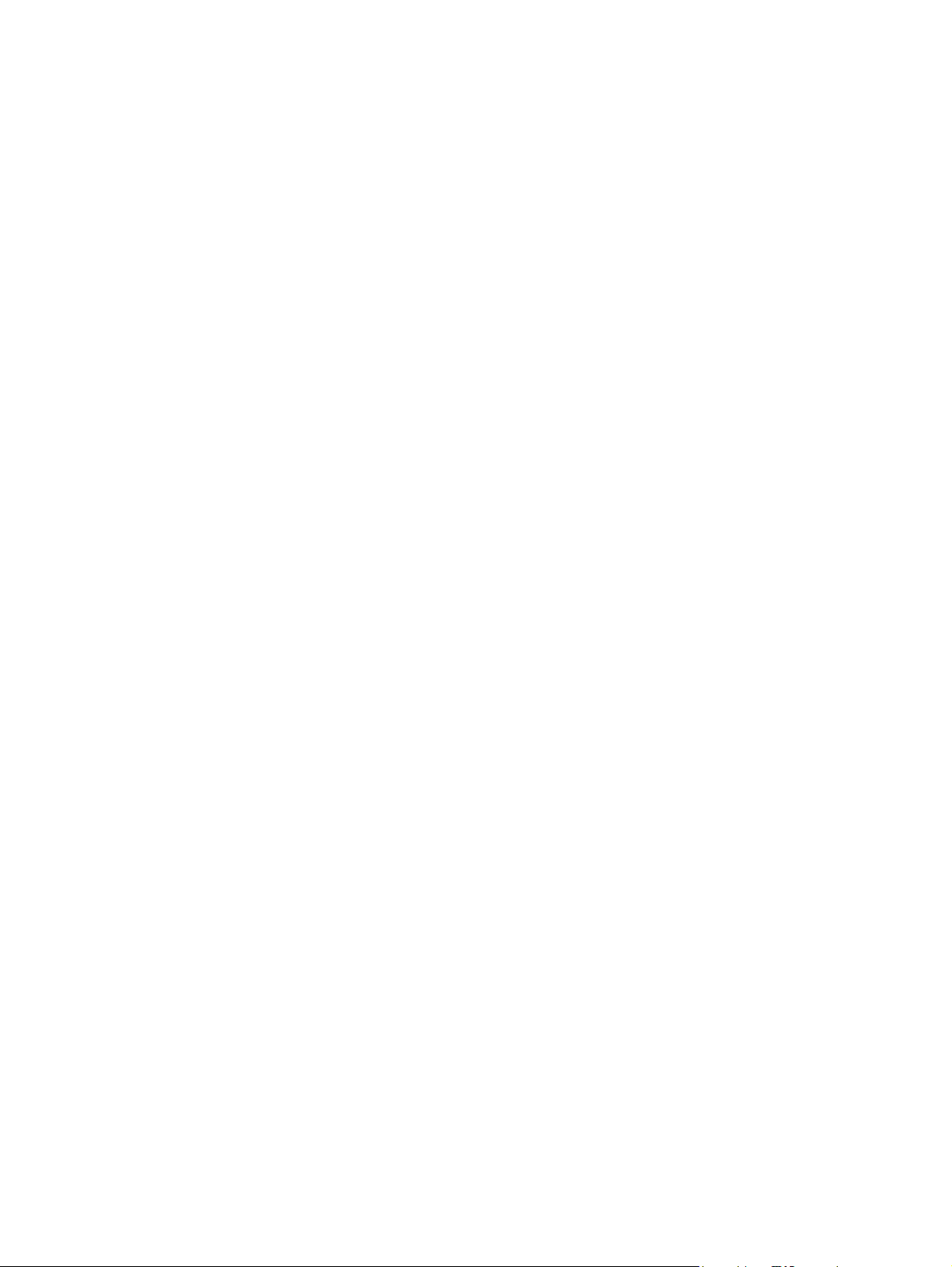
Transport des Monitors
Bewahren Sie die Originalverpackung auf, um den Monitor später im Falle eines Umzugs oder
Versands darin zu verpacken.
4 Kapitel 2 Sicherheits- und Pflegehinweise DEWW
Page 13
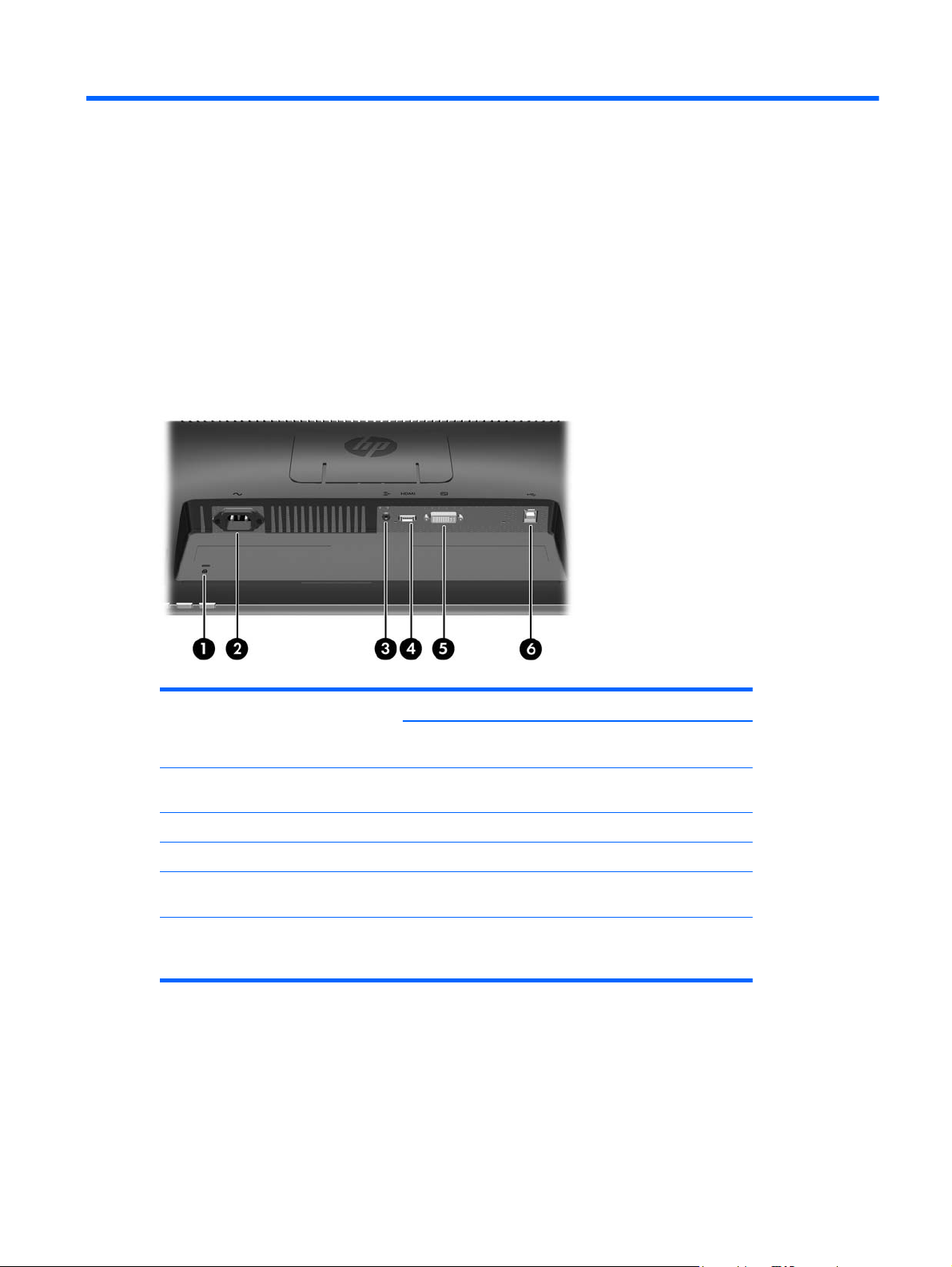
3 Einrichten des Monitors
Achten Sie vor dem Einrichten des Monitors darauf, dass die Stromzufuhr zum Monitor, zum
Computer und zu den Peripheriegeräten unterbrochen ist. Gehen Sie anschließend wie folgt vor:
Komponenten auf der Rückseite
Modell HP 2310t
Abbildung 3-1 2310t Komponenten an der Rückseite
Tabelle 3-1 2310t Komponenten an der Rückseite
Komponente Funktion
1 Vorrichtung für
Diebstahlsicherung
2 Anschluss für Netzkabel Über diesen Anschluss wird das Netzkabel an den Monitor
3 Audioanschluss Zum Anschluss des Audiokabels an den Monitor.
4 HDMI-Anschluss Zum Anschluss des HDMI-Kabels an den Monitor.
5 DVI-D-Anschluss Über diesen Anschluss wird das DVI-D-Kabel an den
6 USB-Upstream-Anschluss Schließt das USB-Kabel des Monitor an einen Host-
Dient zum Anschließen einer Diebstahlsicherung.
angeschlossen.
Monitor angeschlossen.
Computer an, um die Touchscreen-Fähigkeit zu
unterstützen.
DEWW Komponenten auf der Rückseite 5
Page 14
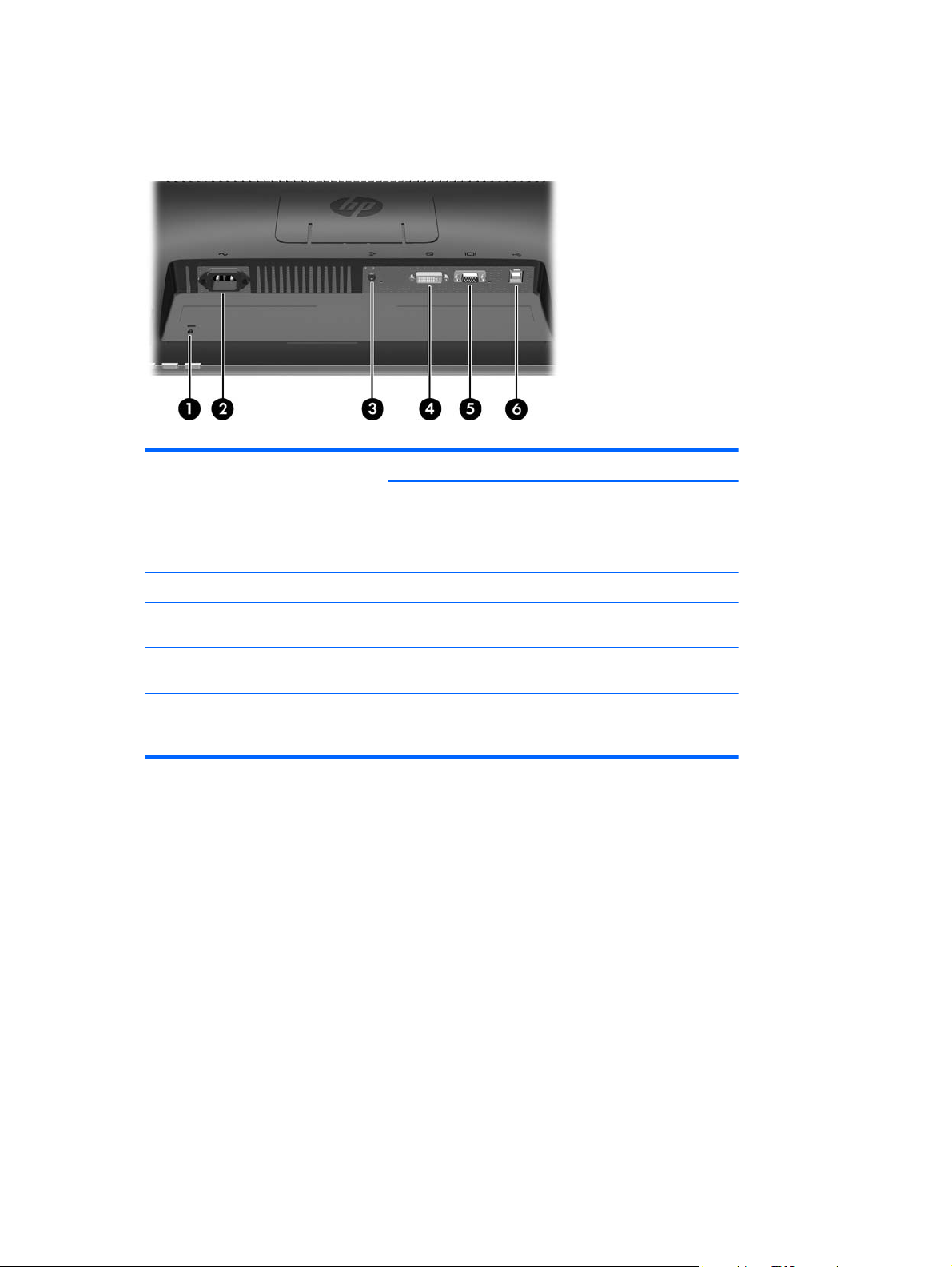
Modell HP 2310ti
Abbildung 3-2 2310ti Komponenten an der Rückseite
Tabelle 3-2 2310ti Komponenten an der Rückseite
Komponente Funktion
1 Vorrichtung für
Diebstahlsicherung
2 Anschluss für Netzkabel Über diesen Anschluss wird das Netzkabel an den Monitor
3 Audioanschluss Zum Anschluss des Audiokabels an den Monitor.
4 DVI-D-Anschluss Über diesen Anschluss wird das DVI-D-Kabel an den
5 VGA-Anschluss Über diesen Anschluss wird das VGA-Kabel an den
6 USB-Upstream-Anschluss Schließt das USB-Kabel des Monitor an einen Host-
Dient zum Anschließen einer Diebstahlsicherung.
angeschlossen.
Monitor angeschlossen.
Monitor angeschlossen.
Computer an, um die Touchscreen-Fähigkeit zu
unterstützen.
6 Kapitel 3 Einrichten des Monitors DEWW
Page 15
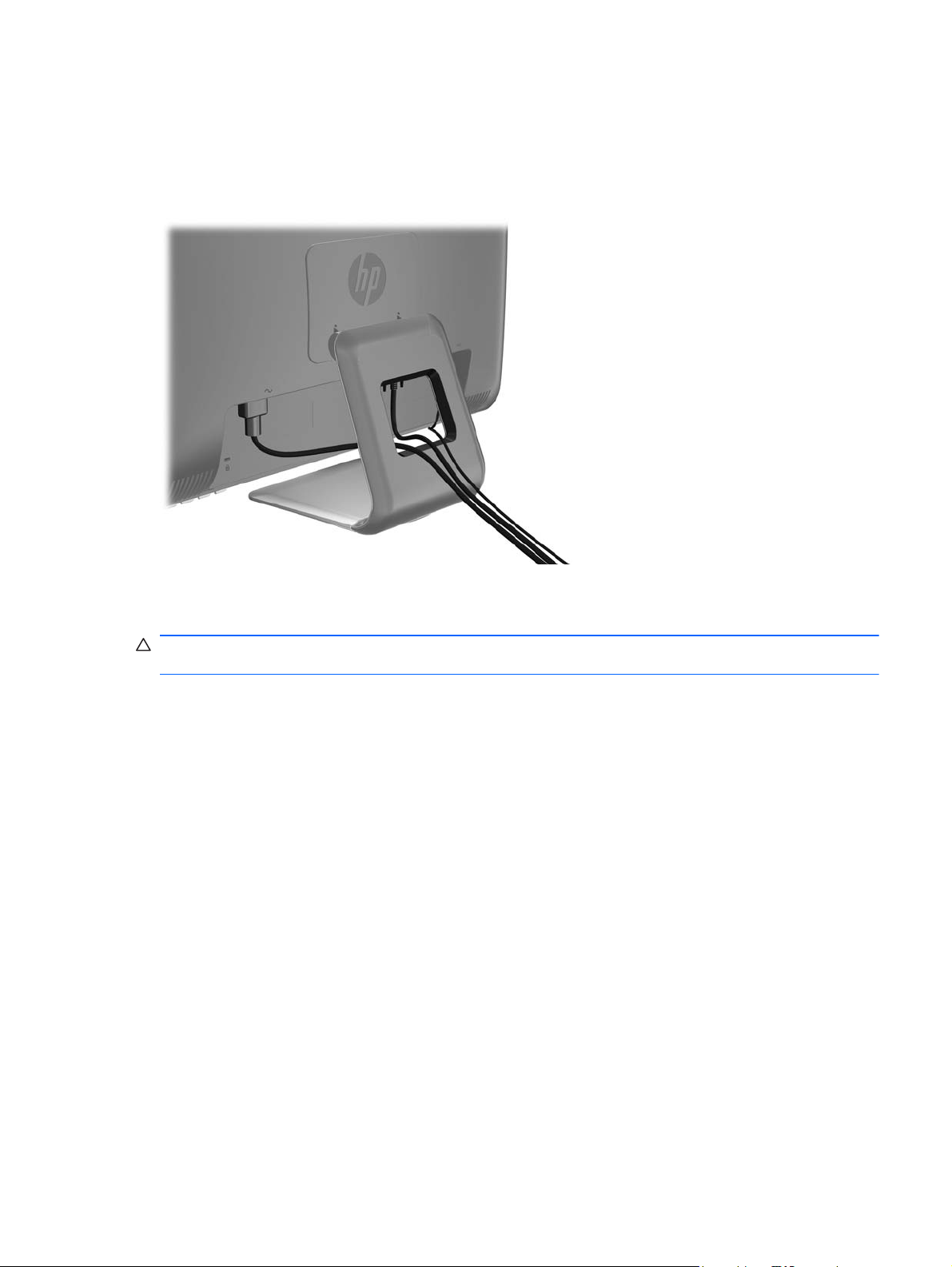
Kabelführung
Bevor Sie die Kabel anschließen, müssen Sie sie durch das Kabelführungsloch in der Mitte des
Standfußes verlegen.
Abbildung 3-3 Kabelführung
Anschließen der Kabel
ACHTUNG: Stellen Sie sicher, dass sowohl der Computer als auch der Monitor ausgeschaltet ist,
bevor sie die Kabel an den Monitor anschließen.
DEWW Kabelführung 7
Page 16

Anschluss des (analogen) VGA-Videokabels (nur beim Modell HP 2310ti)
Schließen Sie für den Analogbetrieb ein Ende eines (separat erhältlichen) VGA-Signalkabels an den
VGA-Anschluss an der Rückseite des Monitors und das andere Ende an den VGA-Anschluss am
Computer an.
Abbildung 3-4 Anschließen des VGA-Kabels
Anschließen des (digitalen) DVI-D-Kabels
Schließen Sie für den DVI-Digitalbetrieb ein Ende des beiliegenden DVI-D-Signalkabels an den DVIAnschluss an der Rückseite des Monitors und das andere Ende an den DVI-Anschluss am Computer
an.
Abbildung 3-5 Anschließen des DVI-D-Kabels
8 Kapitel 3 Einrichten des Monitors DEWW
Page 17
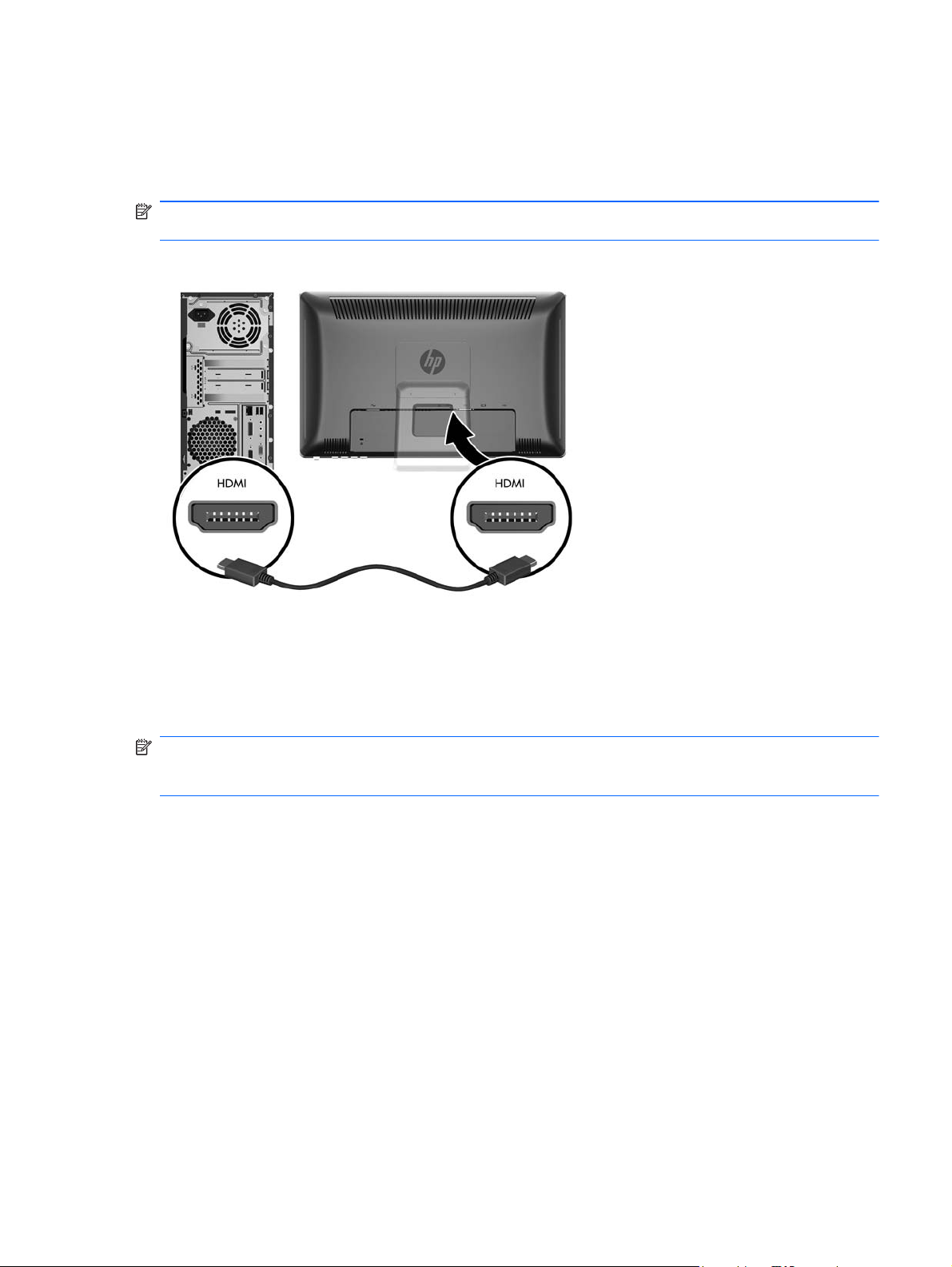
Anschluss des (digitalen) HDMI-Videokabels (nur beim Modell HP 2310t)
Schließen Sie für den HDMI-Digitalbetrieb ein Ende des (separat erhältlichen) HDMI-Signalkabels an
die Rückseite des Monitors und das andere Ende an einen Computer oder ein anderes Gerät mit
HDMI-Anschluss an.
HINWEIS: Das HDMI-Kabel unterstützt digitale Audio- und Videosignale. Bei Verwendung eines
HDMI-Kabels müssen Sie kein separates Audiokabel anschließen.
Abbildung 3-6 Anschließen des HDMI-Kabels
Anschließen des Audiokabels
Schließen Sie ein Ende des mitgelieferten Audiokabels an den Audioeingang an der Rückseite des
Monitors und das andere Ende an den Audioausgang am Computer an.
HINWEIS: Wenn Sie ein HDMI-Kabel (nur beim Modell 2310t) zwischen dem Monitor und dem
Computer verwenden, müssen Sie kein Audiokabel anschließen. Das HDMI-Kabel unterstützt digitale
Audio- und Videosignale.
DEWW Anschließen der Kabel 9
Page 18

Abbildung 3-7 Anschließen des Audiokabels
Anschließen des USB-Kabels
Schließen Sie ein Ende des mitgelieferten USB-Kabels an den USB-Upstream-Anschluss an der
Rückseite des Monitors und das andere Ende an den USB-Downstream-Anschluss am Computer an.
HINWEIS: Um die Touchscreen-Fähigkeit zu ermöglichen, müssen Sie das USB-Kabel
anschließen.
Abbildung 3-8 Anschließen des USB-Kabels
10 Kapitel 3 Einrichten des Monitors DEWW
Page 19

Anschließen des Netzkabels
Schließen Sie ein Ende des Netzkabels am Netzanschluss an der Rückseite des Computers und das
andere Ende an die Steckdose an.
Abbildung 3-9 Anschließen des Netzkabels
VORSICHT! So verhindern Sie die Gefahr eines Stromschlags oder eine Beschädigung der Geräte:
Deaktivieren Sie auf keinen Fall den Erdungsleiter des Netzkabels. Der Erdungsleiter des
Netzsteckers erfüllt eine wichtige Sicherheitsfunktion.
Schließen Sie das Netzkabel an eine geerdete Netzsteckdose an, die jederzeit leicht zugänglich ist.
Unterbrechen Sie die Stromzufuhr zum Gerät, indem Sie das Netzkabel aus der Steckdose ziehen.
Legen Sie zur eigenen Sicherheit keine Gegenstände auf das Netzkabel oder auf andere Kabel.
Verlegen Sie die Kabel stets so, dass niemand versehentlich darauf treten oder darüber stolpern
kann. Ziehen Sie niemals am Kabel selbst. Fassen Sie das Netzkabel am Stecker an, wenn Sie es
aus der Steckdose ziehen.
Einstellen des Neigungswinkels
Um eine optimale Ansicht zu erhalten, stellen Sie bitte den Neigungswinkel des Monitors nach Ihren
Bedürfnissen ein:
1. Stellen Sie sich vor den Monitor und halten Sie den Sockel fest, damit der Monitor beim
Einstellen des Neigungswinkels nicht umkippt.
DEWW Einstellen des Neigungswinkels 11
Page 20

2. Stellen Sie den Neigungswinkel des Monitors ein, indem Sie dessen Oberkante zu sich hin oder
von sich weg bewegen. Berühren Sie dabei nicht die Bildfläche. Der Monitor kann vorwärts um 5
Grad und rückwärts um 55 Grad geneigt werden.
Abbildung 3-10 Einstellen des Neigungswinkels
Tastaturablage
Falls Sie mehr Platz auf dem Schreibtisch benötigen, schieben Sie die Tastatur bei Nichtbenutzung
unter den Monitor.
Abbildung 3-11 Tastaturablage
Einschalten des Monitors
1. Drücken Sie die Netztaste am Computer, um ihn einzuschalten.
2. Drücken Sie die Netztaste an der Vorderseite des Monitors, um ihn einzuschalten.
12 Kapitel 3 Einrichten des Monitors DEWW
Page 21

ACHTUNG: Wenn dasselbe statische Bild über einen längeren Zeitraum angezeigt wird, kann sich
dieses Bild einbrennen und zu Schäden am Monitor führen.* Aktivieren Sie stets einen
Bildschirmschoner, oder schalten Sie den Monitor aus, wenn dieser über einen längeren Zeitraum
nicht verwendet wird. Auf diese Weise können Sie das Einbrennen von Bildern vermeiden. Die
Gefahr, dass ein Nachbild entsteht, besteht bei allen LCD-Bildschirmen. Monitore mit einem
„eingebrannten Bild“ sind von der HP Garantie nicht abgedeckt.
* Ein längerer Zeitraum bedeutet in diesem Fall 12 Stunden durchgängige Nichtverwendung des
Monitors.
HINWEIS: Wenn der Monitor nach dem Drücken der Netztaste nicht eingeschaltet wird, ist
möglicherweise die Netztastensperre aktiviert. Halten Sie die Netztaste am Monitor zehn Sekunden
lang gedrückt, um diese Funktion zu deaktivieren.
HINWEIS: Sie können die Betriebsanzeige des Systems über das OSD-Menü deaktivieren.
Drücken Sie die Menü-Taste an der Monitorvorderseite, und wählen Sie Steuerung > FrontblendenNetz-LED > Aus aus.
Wenn der Monitor eingeschaltet wird, erscheint fünf Sekunden lang eine Monitorstatusmeldung.
Diese Meldung zeigt den momentan aktiven Signaleingang, den Status der Funktion „Automatischer
Quellenwechsel“ (Ein oder Aus), die aktuell voreingestellte Videoauflösung und die empfohlene
voreingestellte Videoauflösung.
Der Monitor sucht automatisch die Signaleingänge nach einem aktiven Eingang ab und verwendet
diesen für die Anzeige. Wenn zwei Eingänge aktiv sind, zeigt der Monitor die StandardEingangssquelle an. Wenn die Standard-Eingangssquelle kein aktiver Eingang ist, zeigt der Monitor
den anderen Eingang, falls dieser aktiv ist. Sie können die Standard-Eingangssquelle im OSD-Menü
ändern, indem Sie die Menü-Taste an der Vorderseite drücken und Source Control
(Datenquellensteuerung) > Default Source (Standardquelle) wählen.
Abnehmen des Standfußes
Sie können den Standfuß vom Monitorgehäuse abnehmen, um den Monitor an der Wand, auf einem
Schwenkarm oder an einer anderen (separat erhältlichen) Montagevorrichtung anzubringen.
ACHTUNG: Bevor Sie mit der Demontage des Monitors beginnen, stellen Sie sicher, dass der
Monitor ausgeschaltet ist, und das Netzkabel und alle Signalkabel abgezogen sind. Trennen Sie auch
das USB-Kabel und die Audiokabel vom Monitor, falls diese angeschlossen sind.
1. Trennen Sie alle Kabel von der Rückseite des Monitors.
2. Legen Sie den Monitor mit der Vorderseite auf eine mit einem trockenen, sauberen Tuch
abgedeckte ebene Fläche.
DEWW Abnehmen des Standfußes 13
Page 22

3. Lösen Sie die Oberseite der VESA-Abdeckung (1) und schieben Sie sie dann nach oben (2), um
sie von der Rückseite des Monitors abzunehmen.
Abbildung 3-12 Entfernen der VESA-Abdeckung
4. Entfernen Sie die zwei Schrauben, die den Standfuß am Monitor befestigen.
Abbildung 3-13 Entfernen der Schrauben am Standfuß
14 Kapitel 3 Einrichten des Monitors DEWW
Page 23

5. Neigen Sie die Oberseite der Standfußbefestigung nach hinten (1) und ziehen Sie sie sie nach
oben und heben Sie vom LCD-Schirm ab (2).
Abbildung 3-14 Entfernen des Standfußes
DEWW Abnehmen des Standfußes 15
Page 24

Montieren des Monitors
HINWEIS: Dieses Gerät ist für die Befestigung an einer UL- oder CSA-zertifizierten Wandhalterung
vorgesehen.
1. Nehmen Sie den Monitorbildschirm vom Standfuß ab. Siehe „Abnehmen des Standfußes“
auf Seite 13 im vorherigen Abschnitt.
2. Führen Sie zum Anbringen eines Schwenkarms die vier 10-mm-Schrauben durch die Bohrungen
an der Schwenkarmplatte, und schrauben Sie diese in die Montagebohrungen am Monitor.
ACHTUNG: Dieser Monitor weist Bohrungen auf, die entsprechend dem VESA-Standard 100
mm auseinander liegen. Zum Anbringen einer Montagevorrichtung eines Drittanbieters an den
Monitor sind vier 4-mm-Schrauben mit einer Gewindesteigung von 0,7 und einer Länge von 10
mm erforderlich (nicht im Lieferumfang des Monitors enthalten). Längere Schrauben dürfen nicht
verwendet werden, da sie zu Schäden am Monitor führen können. Überprüfen Sie, ob die
Montagevorrichtung, die Sie verwenden möchten, mit dem VESA-Standard kompatibel und für
das Gewicht des Monitors geeignet ist. Optimale Leistungsergebnisse erzielen Sie, wenn Sie die
mit dem Monitor gelieferten Netz- und Bildschirmkabel verwenden.
Abbildung 3-15 Anbringen des Monitors an einem Schwenkarm
Befolgen Sie zum Anbringen des Monitors an anderen Montagevorrichtungen die Anweisungen,
die mit der jeweiligen Vorrichtung geliefert werden, um sicherzustellen, dass der Monitor sicher
befestigt wird.
3. Schließen Sie die Kabel wieder am Bildschirm an.
16 Kapitel 3 Einrichten des Monitors DEWW
Page 25

Position der Produktetiketten
Auf den Produktetiketten des Monitors sind die Ersatzteil-, die Produkt- und die Seriennummer
angegeben. Geben Sie diese Nummern an, wenn Sie sich wegen des Monitors mit HP in Verbindung
setzen. Die Produktetiketten befinden sich auf der Rückseite des Bildschirms.
Abbildung 3-16 Position der Produktetiketten
Anbringen einer Diebstahlsicherung
Sie können den Monitor mit einem optionalen Kabelschloss, das von HP erhältlich ist, an einem
festen Objekt sichern.
DEWW Position der Produktetiketten 17
Page 26

4 Bedienen des Monitors
Software und Dienstprogramme
Die mit dem Monitor gelieferte CD enthält Dateien, die Sie auf dem Computer installieren können:
Eine .INF-Datei (Informationsdatei)
●
Eine .ICM-Datei (Image Color Matching-Datei)
●
Touchscreen-Treiber (nur für Windows XP)
●
Software zur automatischen Bildschirmeinstellung
●
Zusätzliche Software für das jeweilige Monitormodell
●
HINWEIS: Wenn der Monitor ohne CD geliefert wurde, können Sie die .INF- und .ICM-Datei von der
HP Monitor-Support-Website herunterladen. Weitere Informationen hierzu finden Sie unter
„Herunterladen aus dem Internet“ auf Seite 19 in diesem Kapitel.
Informationsdatei
In der .INF-Datei werden die von Microsoft Windows Betriebssystemen verwendeten
Monitorressourcen definiert, um die Kompatibilität des Monitors mit der Grafikkarte des Computers zu
gewährleisten.
Dieser Monitor weist unter Microsoft Windows Plug-and-Play-Fähigkeit auf und funktioniert auch ohne
Installieren der .INF-Datei ordnungsgemäß. Die Plug-and-Play-Fähigkeit des Monitors ist unter den
folgenden Voraussetzungen gewährleistet: Die Grafikkarte des Computers muss VESA DDC2
entsprechen, und der Monitor muss direkt an der Grafikkarte angeschlossen sein. Wenn der Monitor
über separate BNC-Kabel oder eine Abzweigdose angeschlossen wird, ist die Plug-and-PlayFähigkeit nicht gegeben.
Image Color Matching-Datei
Bei .ICM-Dateien handelt es sich um Datendateien, die von Grafikprogrammen genutzt werden, um
die Farbkonsistenz zwischen Bildschirm und Drucker oder zwischen Scanner und Bildschirm
sicherzustellen. Die Datei wird von Grafikprogrammen aktiviert, die diese Funktion unterstützen.
HINWEIS: Das ICM-Farbprofil entspricht der Profile Format Specification des International Color
Consortium (ICC).
18 Kapitel 4 Bedienen des Monitors DEWW
Page 27

Installieren der .INF- und der .ICM-Datei
Sie können die .INF- und die .ICM-Datei von der CD installieren oder aus dem Internet herunterladen,
wenn ein Update erforderlich ist.
Installieren von der CD
So installieren Sie die .INF- und die .ICM-Datei von der CD:
1. Legen Sie die CD in das CD-ROM-Laufwerk des Computers ein. Das CD-Menü wird angezeigt.
2. Zeigen Sie die Datei Monitor Driver Software Readme (Readme-Datei für
Monitortreibersoftware) an.
3. Wählen Sie Install Monitor Driver Software (Monitortreibersoftware installieren) aus.
4. Folgen Sie den angezeigten Anleitungen.
5. Stellen Sie sicher, dass in der Windows-Systemsteuerung unter „Anzeige“ die richtige Auflösung
und Bildwiederholfrequenz angezeigt werden.
HINWEIS: Wenn bei der Installation ein Fehler auftritt, müssen Sie die digital signierte .INF
und .ICM-Monitordatei unter Umständen manuell von der CD installieren. Entsprechende
Informationen finden Sie in der Datei „Monitor Driver Software Readme“ (Readme-Datei für die
Monitortreibersoftware) auf der CD.
Herunterladen aus dem Internet
So laden Sie die neueste Version der .INF- und der .ICM-Datei von der HP Monitor-Support-Website
herunter:
1. Rufen Sie
2. Folgen Sie den für den Monitor angegebenen Links zur Support- und Downloadseite.
3. Stellen Sie sicher, dass das System die aufgeführten Anforderungen erfüllt.
4. Folgen Sie den angezeigten Anleitungen, um die Software herunterzuladen.
http://www.hp.com/support auf, und wählen Sie Ihr Land/Ihre Region aus.
Installierung des Touchscreen-Treibers (nur für Windows XP)
Der Touchscreen-Treiber wird nur für Systeme mit dem Betriebssystem Microsoft Windows XP
benötigt. Wenn Ihr System Windows Vista oder Windows 7 verwendet, müssen Sie den
Touchscreen-Treiber nicht installieren.
So installieren Sie den Touchscreen-Treiber:
1. Legen Sie die CD in das CD-ROM-Laufwerk Ihres Computers ein. Das CD-Menü wird angezeigt
(oder öffnen Sie Windows Explorer und starten Sie Touch_Driver_Setup.exe von der CD aus).
2. Klicken Sie im CD-Menü auf Touchscreen-Treiber für Microsoft Windows XP installieren.
Der Touchscreen-Treiber-Installationsassistent wird angezeigt.
HINWEIS: Für Systeme mit den Betriebssystemen Microsoft Windows Vista oder Windows 7
sind keine Touchscreen-Treiber nötig.
3. Folgen Sie den Bildschirmanweisungen im Installationsassistenten, um den Treiber zu
installieren.
DEWW Installieren der .INF- und der .ICM-Datei 19
Page 28

HINWEIS: Die Fingerbewegungsfunktionaliät unterscheidet sich je nach dem Windows-
Betriebssystem. Weitere Informationen finden Sie unter
auf Seite 20.
Verwendung des Touchscreens
Bevor Sie die Touchscreenfunktion verwenden, müssen Sie sicherstellen, dass das USB-Kabel
angeschlossen ist, der Touchscreen-Treiber von der CD installiert ist (falls Sie Windows XP
verwenden), und dass das Windows-Betriebssystem gestartet wurde.
HINWEIS: Stellen Sie sicher, dass keine Fremdkörper die linken, rechten und unteren Kanten des
LCD-Bildschirms blockieren, wenn die Touchscreenfunktion aktiviert ist.
Nach dem Start des Windows-Betriebssystem könnte die Touchscreenfunktion die Maus ersetzen
und unzulässige Fingerbewegungs-Interpretationen verursachen. Die FingerbewegungsInterpretationen und entsprechende Windows-Softwareanwendungen werden unten aufgelistet:
HINWEIS: Die unten stehenden Aktionen funktionieren eventuell nicht bei allen
Softwareanwendungen.
Wenn Ihr Computer in den Energiesparmodus übergeht, wird er durch das Berühren des
Touchscreens NICHT daraus aufgeweckt.
Tabelle 4-1 Betrieb des Touchscreens
„Verwendung des Touchscreens“
Fingerbetrieb Windows 7-
Unterstützung (kein
Touchscreen-Treiber
erforderlich)
Tippen und Doppeltippen – Zum Klicken
berühren und loslassen. Das ist die
grundlegende Touch-Aktion. Sie können auch
mit Doppeltippen Dateien und Ordner öffnen.
Ziehen – Berühren und Finger am Bildschirm
entlangziehen. Wie beim Ziehen mit einer Maus
bewegt dies Symbole auf dem Desktop,
verschiebt Fenster, wählt Text aus (nach links
oder rechts ziehen), etc.
Scrollen – Im Inhalt (nicht in der Bildlaufleiste)
eines bildlauffähigen Fensters nach oben oder
unten ziehen. Man kann die Seite mit etwas
mehr Fingerkraft anschubsen, und wenn das
Ende der Seite erreicht ist, springt sie etwas
zurück. Das Scrollen kann mit einem Finger
oder mit mehreren ausgeführt werden.
Zoom – Ziehen sie zwei Finger zusammen oder
auseinander, um an ein Dokument heran- oder
wegzuzoomen. Das funktioniert in
Anwendungen, die eine Mausrad-Zoomfunktion
unterstützen.
Ja Ja Ja
Ja Ja Ja
Ja (eingeschränkt) Ja (eingeschränkt) Nein
Ja Nein Nein
Windows Vista-
Unterstützung (kein
Touchscreen-Treiber
erforderlich)
Windows XPUnterstützung
(Touchscreen-
Treiber erforderlich)
Zweifinger-Tippen – Wenn man mit zwei
Fingern gleichzeitig tippt, zoomt der Bildschirm
auf die Mitte der Fingerbewegung, oder der
Standardzoom wird wieder hergestellt.
Drehen – Berühren Sie zwei Punkte an einem
Digitalfoto, um es wie ein echtes Foto zu
drehen.
Ja (eingeschränkt) Nein Nein
Ja Nein Nein
20 Kapitel 4 Bedienen des Monitors DEWW
Page 29

Tabelle 4-1 Betrieb des Touchscreens (Fortsetzung)
Fingerbetrieb Windows 7-
Unterstützung (kein
Touchscreen-Treiber
erforderlich)
Kurze Bewegungen – Mit kurzer Bewegung
nach rechts oder links in einem Browser oder
anderen Anwendungen navigieren.
Gedrückt halten – Halten Sie den Finger einem
Moment auf dem Bildschirm und lassen sie ihn
nach der Animation los, um einen Rechtsklick
auszuführen.
Mit zweitem Finger drücken und tippen – Um
einen Rechtsklick auszuführen, genauso wie
durch das Drücken der rechten Taste auf einer
Maus oder einem Trackpad.
Ja Ja Nein
Ja Ja Nein
Ja Nein Nein
Windows Vista-
Unterstützung (kein
Touchscreen-Treiber
erforderlich)
Windows XPUnterstützung
(Touchscreen-
Treiber erforderlich)
HINWEIS: Sie können für Touchscreen-Anwendungen Ihren Finger oder einen Stift (nicht im
Lieferumfang enthalten) verwenden.
DEWW Verwendung des Touchscreens 21
Page 30

Verwenden der Funktion zur automatischen Bildschirmeinstellung
Die Leistungsfähigkeit des Monitors können Sie für den VGA-Eingang auf einfache Weise optimieren,
indem Sie die Taste Auto/OK auf dem Monitor drücken und die auf der CD gespeicherte Software für
automatische Einstellung verwenden.
Verwenden Sie diese Vorgehensweise unter keinen Umständen bei einem Monitor mit DVI- oder
HDMI-Eingang. Wenn Ihr Monitor über den (analogen) VGA-Eingang angeschlossen ist, können Sie
durch Ausführen dieser Schritte die folgenden Qualitätseigenschaften des Bildes verbessern:
Unscharfes Bild
●
Doppelte Bilder, Streifen oder Schatten
●
Helle senkrechte Balken
●
Dünne horizontale, sich bewegende Linien
●
Nicht zentriertes Bild
●
So verwenden Sie die Funktion zur automatischen Einstellung:
1. Der Monitor muss vor der Einstellung ca. 20 Minuten in Betrieb gewesen sein.
2. Drücken Sie die Taste Auto/OK auf dem Bedienfeld vorne am Monitor.
Sie können auch die Taste Menü drücken und dann im OSD-Hauptmenü Bildsteuerung >
●
Automat. Einstellung auswählen. Weitere Informationen hierzu finden Sie unter
„Anpassen der Monitoreinstellungen“ auf Seite 24 in diesem Kapitel.
Falls das Ergebnis nicht zufriedenstellend ist, wiederholen Sie das Verfahren.
●
3. Legen Sie die CD in das CD-Laufwerk ein. Das CD-Menü wird angezeigt.
4. Wählen Sie Anwendung zur automatischen Einstellung öffnen aus. Das Testbild für die
Einrichtung wird angezeigt.
5. Drücken Sie die Taste Auto/OK auf dem Bedienfeld vorne am Monitor, um ein stabiles,
zentriertes Bild zu erzeugen.
6. Drücken Sie die Taste Esc oder eine andere Taste auf der Tastatur, um das Testmuster zu
verlassen.
22 Kapitel 4 Bedienen des Monitors DEWW
Page 31

Bedienelemente auf der Vorderseite
Tabelle 4-2 Bedienelemente auf der Vorderseite des Monitors
Nr. Symbol Bedienelement Funktion
1
2
3
4
5
6 Betriebsanzeige Weiß = Voll eingeschaltet.
Menü Mit dieser Taste öffnen oder beenden Sie das OSD-Menü
bzw. wählen Optionen aus.
Lautstärke/Minus Wenn das OSD-Menü nicht aktiviert ist, drücken Sie diese
Taste, um das OSD-Untermenü zum Einstellen der
Lautstärke zu öffnen.
Wenn das OSD-Menü angezeigt wird, drücken, um nach
unten durch das OSD-Menü zu gehen und
Einstellungswerte zu verringern.
Source/Plus (Quelle/
Plus)
Auto/OK Bei deaktiviertem OSD-Menü können Sie mit dieser Taste
Netz Dient zum Ein-/Ausschalten des Monitors, wenn der
Wenn das OSD-Menü nicht aktiviert ist, drücken, um die
Quellentaste zu aktivieren, die den Videosignaleingang
wählt.
Wenn das OSD-Menü angezeigt wird, drücken, um nach
oben durch das OSD-Menü zu gehen und
Einstellungswerte zu erhöhen.
die automatische Optimierung der Bildschirmanzeige
aktivieren.
Wenn das OSD-Menü aktiviert ist, drücken Sie diese Taste,
um die hervorgehobene Menüoption auszuwählen.
Hauptnetzschalter auf der Rückseite sich in der Position
„Ein“ befindet.
Ruhemodus = Gelb
Ruhe-Timer-Modus = Gelb (blinkend)
DEWW Bedienelemente auf der Vorderseite 23
Page 32

Anpassen der Monitoreinstellungen
Die Monitoreinstellungen können über das OSD-Menü verändert werden.
HINWEIS: Wenn ein Problem mit den Anzeigeeinstellungen aufgetreten ist, versuchen Sie, die
Einstellungen auf die werkseitigen Voreinstellungen zurückzusetzen, indem Sie das OSD-Menü
aufrufen und Werkseinst. wiederherst. auswählen.
Verwenden des OSD-Menüs
Über das On-Screen Display (OSD) kann das Bild entsprechend Ihren Wünschen angepasst werden.
So greifen Sie auf das OSD zu:
1. Wenn der Monitor noch nicht eingeschaltet ist, drücken Sie die Netztaste.
2. Um das OSD-Menü aufzurufen, drücken Sie die Menü-Taste auf der Vorderseite des Monitors.
3. Mit den Tasten + (Plus) und − (Minus) auf der Monitorvorderseite können Sie in den Menüs nach
oben und nach unten blättern.
4. Markieren Sie mithilfe der Taste + (Plus) bzw. – (Minus) im OSD-Menü eine Option, und drücken
Sie anschließend die Taste OK, um diese Funktion auszuwählen.
5. Ändern Sie den Wert für die Option mit der Taste + (Plus) oder – (Minus) auf der
Gerätevorderseite.
6. Wählen Sie nach der Anpassung der Funktion die Option Speichern und zurück oder, wenn
die Änderung nicht gespeichert werden soll, Abbrechen und anschließend im Hauptmenü
Beenden aus.
HINWEIS: Wenn Sie bei angezeigtem Menü 30 Sekunden lang (werkseitige Einstellung) keine
Taste drücken, werden die aktuellen Einstellungen von der Firmware gespeichert und diese wird
beendet. Wird bei aktivem OSD der Anzeigemodus vom Grafikcontroller geändert, werden die
aktuellen (benutzerdefinierten) Einstellungen nicht gespeichert. Das OSD wird ausgeschaltet, und der
neue Modus wird angezeigt.
24 Kapitel 4 Bedienen des Monitors DEWW
Page 33

Menüoptionen des OSD-Menüs
In der folgenden Tabelle sind die Menüoptionen des On-Screen Displays (OSD) mit den
entsprechenden Beschreibungen aufgeführt. Nach der Änderung einer OSD-Menüoption stehen
Ihnen folgende Möglichkeiten zur Auswahl:
Abbrechen: Zurückkehren zur vorherigen Menüebene.
●
Speichern und zurück: Speichern aller Änderungen und Zurückkehren zum OSD-Hauptmenü.
●
Diese Option ist nur nach Änderung eines Menüelements aktiv.
HINWEIS: Je nach der Konfiguration Ihres Systems sind einige der unten aufgelisteten Menüpunkte
eventuell nicht verfügbar.
Tabelle 4-3 OSD-Menü
Symbol Hauptmenü Untermenü Beschreibung
Helligkeit Einstellregler Ändert die Helligkeit der Anzeige. Die werkseitige
Kontrast Einstellregler Ändert den Kontrast der Anzeige. Die werkseitige
Farbe Wählt die Bildschirmfarbe aus. Je nach Modell lautet
Voreinstellung beträgt 90.
Voreinstellung beträgt 80.
die Voreinstellung „6500 K“ oder „Benutzerdefin.
Farbe“.
9300 K Ändert die Anzeige in ein bläuliches Weiß.
6500 K Ändert die Anzeige in ein rötliches Weiß.
sRGB Stellt die Bildschirmfarben entsprechend den in der
Bildverarbeitungsbranche üblichen Standards ein.
Schnellansicht Folgende Anzeigemodi stehen zur Auswahl:
Film
●
Foto
●
Spiele
●
Text
●
Benutzerdefiniert (Einstellungen, die
●
gespeichert werden, wenn Sie die Helligkeit,
den Kontrast oder die Farbe bei einer der
anderen Schnellansichtsoptionen ändern)
Benutzerdefin. Farbe Dient zum Auswählen und Einstellen eigener
Farbskalen:
R: Zum Einstellen roter Farbtöne
●
G: Zum Einstellen grüner Farbtöne
●
B: Zum Einstellen blauer Farbtöne
●
Zurücksetzen Setzt die Einstellung im Menü „Farbe“ auf den
werkseitigen Standardwert 6500K und die
Schnellansicht auf die Standardtextoption zurück.
Das Zurücksetzen hat keine Auswirkungen auf die
benutzerdefinierten RGB-Einstellungen für die Farbe.
Bildsteuerung Passt das Bildschirmbild an (nur VGA-Eingang).
DEWW Anpassen der Monitoreinstellungen 25
Page 34

Tabelle 4-3 OSD-Menü (Fortsetzung)
Symbol Hauptmenü Untermenü Beschreibung
Automat. Einstellung Richtet das Bildschirmbild automatisch aus (nur
VGA-Eingang).
Takt Minimiert sämtliche vertikale Streifen, die im
Bildschirmhintergrund sichtbar sind (nur VGAEingang). Das Einstellen des Takts ändert auch das
horizontale Bildschirmbild.
Taktrate Stellt den Fokus der Anzeige ein (nur VGA-Eingang).
Diese Einstellung ermöglicht das Entfernen
horizontaler Störungen und das Scharfstellen von
Zeichen.
Horizontale
Bildposition
Vertikale Bildposition Verschiebt die Position des Bilds nach oben oder
Benutzerdef. Skal. Legt das Format fest, mit dem Daten angezeigt
Bildschärfe Stellt die Bildschirmanzeige schärfer oder weicher
Aktualis.
beschleunigen
Dynamic Contrast
Ratio (Dynamische
Kontrastrate)
OSD-Steuerung Öffnet ein Menü zum Anpassen der OSD-
Verschiebt die Position des Bilds nach links oder
rechts (nur VGA-Eingang).
unten (nur VGA-Eingang).
werden. Wählen Sie eine der Optionen aus:
Bildschirmfüllend: Das Bild füllt den gesamten
●
Bildschirm aus und wirkt unter Umständen
aufgrund der nicht proportionalen Vergrößerung
verzerrt oder gestreckt.
Entspr. Seitenverhältnis: Das Bild wird an den
●
Bildschirm angepasst, wobei das
Seitenverhältnis beibehalten wird.
ein.
Dient zum Ein-/Ausschalten der beschleunigten
Aktualisierung. Werkseitig ist die Option „Aus“
voreingestellt.
Schaltet die Dynamische Kontrastrate (DCR) ein
oder aus. Die werkseitige Standardeinstellung ist
Aus.
Menüeinstellungen.
Horizontale OSDPosition
Vertikale OSD-Position Verschiebt die Anzeige des OSD-Menüs nach oben
OSD-Transparenz Aktiviert die Anzeige der Informationen hinter dem
OSD-Timeout Legt die Dauer in Sekunden fest, die das OSD-Menü
Steuerung Wählt die OSD-Energieverwaltungsfunktionen des
Verschiebt die Anzeige des OSD-Menüs nach links
oder rechts. Die werkseitige Voreinstellung beträgt
50.
oder unten. Die werkseitige Voreinstellung beträgt
50.
OSD-Menü.
nach dem letzten Drücken einer Taste angezeigt
wird. Die Dauer beträgt zwischen 5 und 60
Sekunden. Die werkseitige Voreinstellung beträgt 30
Sekunden.
Monitors aus.
26 Kapitel 4 Bedienen des Monitors DEWW
Page 35

Tabelle 4-3 OSD-Menü (Fortsetzung)
Symbol Hauptmenü Untermenü Beschreibung
Energiesparfunktion Aktiviert die Energiesparfunktion. Wählen Sie eine
der Optionen aus:
Ein
●
Aus
●
Werkseitig ist die Option „Ein“ voreingestellt.
Einschaltstatus
speichern
Modusanzeige Zeigt die Auflösung, Bildwiederholfrequenz und
Monitor-Statusanzeige Zeigt bei jedem Einschalten des Monitors den
Aktiviert die Stromversorgung des Monitors nach
einem unerwarteten Stromausfall. Wählen Sie eine
der Optionen aus:
Ein
●
Aus
●
Werkseitig ist die Option „Ein“ voreingestellt.
Frequenz bei jedem Zugriff auf das OSD-Hauptmenü
an. Wählen Sie eine der Optionen aus:
Ein
●
Aus
●
Werkseitig ist die Option „Ein“ voreingestellt.
Betriebsstatus des Monitors an. Wählen Sie die
Position für die Anzeige des Status aus:
Top (Oben)
●
Middle (Mitte)
●
Bottom (Unten)
●
Off (Aus)
●
Werkseitig ist die Option „Top“ (Oben) voreingestellt.
DDC/CI Support (DDC/
CI-Unterstützung)
Frontblenden-Netz-
LED
Ermöglicht die Steuerung einiger OSDMenüoptionen wie Helligkeit, Kontrast und
Farbtemperatur über den Computer. Stellen Sie eine
der folgenden Optionen ein:
Ein
●
Aus
●
Werkseitig ist die Option „Ein“ voreingestellt.
Schaltet die Netz-LED an der Vorderseite des
Monitors aus. Werkseitig ist die Option „Ein“
voreingestellt.
DEWW Anpassen der Monitoreinstellungen 27
Page 36

Tabelle 4-3 OSD-Menü (Fortsetzung)
Symbol Hauptmenü Untermenü Beschreibung
„Volume“ (Lautstärke) Bietet Menüoptionen zur Einstellung der Lautstärke:
Einstellbare Skala für die Lautstärke der
●
Monitorlautsprecher. Der Bereich geht von 0 bis
100. Die Standardeinstellung ist 90.
„Select Audio Auto-Detect“ (Automatische
●
Erkennung für Audio wählen) – Ermöglicht es
dem Monitor, die PC- oder HDMI-Audioquelle
zu entdecken (nur für Modell 2310t).
„Select HDMI Audio“ (HDMI Audio wählen) –
●
Ermöglicht es, die HDMI-Audioquelle manuell
zu wählen (nur beim Modell 2310t).
„Select PC Audio“ (PC-Audio wählen) –
●
Ermöglicht es, die PC-Audioquelle manuell zu
wählen (nur beim Modell 2310t).
„Speaker Self-Test“ (Selbsttest für die
●
Lautsprecher) – Testet die Funktionsfähigkeit
der Lautsprecher.
Ruhe-Timer Zeigt die Optionen für die Einstellung des Timers an:
Aktuelle Zeit einstellen: Legt die aktuelle Zeit in
●
Stunden und Minuten fest.
Ruhemodus einstellen: Legt die Uhrzeit fest, zu
●
der der Monitor in den Ruhemodus wechselt.
Einschaltzeit einst.: Legt die Uhrzeit fest, zu der
●
der Monitor aus dem Ruhemodus in den
normalen Betriebsmodus zurückkehrt.
Timer: Setzt die Option „Ruhe-Timer“ auf „Ein“
●
oder „Aus“. Die werkseitige Voreinstellung
lautet „Aus“.
Ruhemodus aktivieren: Versetzt den Monitor
●
sofort in den Ruhemodus
Sprache Wählt die Sprache für das OSD-Menü aus.
Werkseitig ist Englisch als Sprache voreingestellt.
Information Zeigt wichtige Informationen zum Monitor an.
Aktuelle Einstellungen Gibt den aktuellen Videoeingangsmodus an.
Empfohlene
Einstellungen
Seriennummer Zeigt die Seriennummer des Monitors an. Die
Firmware-Version Zeigt die Firmware-Version des Monitors an.
Std. Hintergr.Beleuchtg.
Service und Support
Gibt den empfohlenen Auflösungsmodus und die
empfohlene Bildwiederholfrequenz für den Monitor
an.
Seriennummer müssen Sie angeben, wenn Sie sich
an den technischen Support von HP wenden.
Gibt die Dauer der Hintergrundbeleuchtung in
Stunden an.
http://www.hp.com/support
28 Kapitel 4 Bedienen des Monitors DEWW
Page 37

Tabelle 4-3 OSD-Menü (Fortsetzung)
Symbol Hauptmenü Untermenü Beschreibung
Werkseinst.
wiederherst.
Quellensteuerung Wählt das Videoeingangssignal. Die werkseitige
DVI Wählt „DVI“ als Videoeingangssignal aus.
HDMI (nur Modell
2310t)
VGA (nur Modell
2310ti)
Standardquelle Wählt das standardmäßige oder primäre
Auto-Switch-Quelle Schaltet die Systemfunktion zum automatischen
Setzt mit Ausnahme der Sprache alle OSDMenüeinstellungen und DDC/CI-Einstellungen auf
die werkseitigen Standardwerte zurück.
Standardeinstellung ist DVI.
Wählt HDMI als Videoeingangssignal.
Wählt „VGA“ als Videoeingangssignal aus.
Videoeingangssignal aus, wenn der Monitor an zwei
aktive und gültige Videoquellen angeschlossen ist.
Der Monitor ermittelt das Videoformat automatisch.
Die Optionen sind:
DVI
●
HDMI (nur Modell 2310t)
●
VGA (nur Modell 2310ti)
●
Die werkseitige Standardeinstellung ist DVI.
Wechsel des Videosignaleingangs ein oder aus.
Werkseitig ist die Option „Ein“ voreingestellt.
Beenden Beendet das OSD-Menü.
DEWW Anpassen der Monitoreinstellungen 29
Page 38

Optimieren der Digital-Konvertierung
Zwei OSD-Optionen können zur Verbesserung der Bildqualität eingestellt werden: „Takt“ und
„Taktrate“.
HINWEIS: Die Werte für „Takt“ und „Taktrate“ können nur eingestellt werden, wenn ein analoges
Signal empfangen wird. Bei digitalem Signaleingang können die Werte nicht angepasst werden.
Als Erstes muss „Takt“ richtig eingestellt werden, da die Einstellungen für die „Taktrate“ davon
abhängen. Verwenden Sie diese Einstellmöglichkeiten nur, wenn die automatische Einstellung kein
zufriedenstellendes Bild liefert.
Takt: Erhöhen/Verringern des Werts, um vertikale Balken oder Streifen im Bildschirmhintergrund
●
zu minimieren.
Taktrate: Erhöhen/Verringern des Werts, um Verzerrungen oder Zittern von Videobildern zu
●
minimieren.
HINWEIS: Bei Verwendung dieser Einstellmöglichkeiten werden die besten Ergebnisse erzielt,
wenn Sie das auf der CD bereitgestellte Dienstprogramm zur automatischen Einstellung nutzen.
Ändern Sie die Einstellungen der Werte für „Takt“ und „Taktrate” so lange, bis das Bild nicht mehr
verzerrt ist. Wählen Sie im OSD-Menü unter „Werkseinst. wiederherst.“ die Option „Ja“ aus, um die
Werkseinstellungen wiederherzustellen.
30 Kapitel 4 Bedienen des Monitors DEWW
Page 39

Ermitteln des Monitorstatus
Bei den folgenden Monitorzuständen werden spezielle Meldungen auf dem Bildschirm angezeigt:
Monitorstatus: Nach Einschalten des Monitors oder Ändern des Eingangsquellsignals wird für
●
fünf Sekunden eine Meldung zum Monitorstatus angezeigt. Der Meldung können folgende
Informationen entnommen werden: das derzeit aktive Eingangssignal, der Status der Einstellung
zum automatischen Wechseln der Quelle (Ein oder Aus), das Standardquellsignal, die derzeit
voreingestellte Bildschirmauflösung und die empfohlene voreingestellte Bildschirmauflösung.
Eingangssignal außerh. des Bereichs – Auflösung auf 1920 x 1080 (60 Hz) ändern: Diese
●
Meldung weist darauf hin, dass der Monitor das Eingangssignal nicht unterstützt, weil die
Auflösung oder die Bildwiederholfrequenz auf einen zu hohen Wert eingestellt ist, der vom
Monitor nicht unterstützt wird.
Kein Quellensignal: Zeigt an, dass der Monitor an der Eingangsbuchse kein Videosignal vom
●
PC empfängt. Überprüfen Sie, ob der PC oder die Videoquelle ausgeschaltet ist oder sich im
Energiesparmodus befindet.
Automatische Einstellung wird durchgeführt: Gibt an, dass die Funktion für die automatische
●
Einstellung aktiv ist.
Ruhemodus wird aktiviert: Gibt an, dass der Bildschirm in den Ruhemodus wechselt.
●
Bildschirmkabel prüfen: Diese Meldung wird angezeigt, wenn das Signalkabel nicht
●
ordnungsgemäß am Computer angeschlossen ist.
OSD-Sperrung: Das OSD kann aktiviert bzw. deaktiviert werden, indem die Menü-Taste auf der
●
Vorderseite 10 Sekunden lang gedrückt wird. Nach Sperren des OSD wird 10 Sekunden lang
die Fehlermeldung OSD-Sperrung angezeigt.
Wenn Sie die OSD-Sperrung aufheben möchten, halten Sie die Menü-Taste 10 Sekunden
◦
lang gedrückt.
Wenn Sie die OSD-Sperrung aktivieren möchten, halten Sie die Menü-Taste 10 Sekunden
◦
lang gedrückt.
Netztastensperre: Gibt an, dass die Netztastensperre aktiviert ist. Nach Sperren der Netztaste
●
wird zehn Sekunden lang die Meldung Netztastensperre angezeigt.
Drücken Sie bei gesperrter Netztaste 10 Sekunden lang die Netztaste, um die
◦
Sperrfunktion zu deaktivieren.
Drücken Sie bei entsperrter Netztaste 10 Sekunden lang die Netztaste, um die
◦
Sperrfunktion zu aktivieren.
Dynamische Kontrastrate Ein: Zeigt an, dass DCR eingeschaltet wurde. Dies erscheint, wenn
●
DCR im OSD-Menü Image Control (Bildsteuerung) aktiviert ist, oder wenn im Untermenü
Schnellansicht im OSD-Menü der Filmmodus ausgewählt ist.
Dynamische Kontrastrate Aus: Zeigt an, dass DCR ausgeschaltet wurde. Dies erscheint,
●
wenn DCR im OSD-Menü Image Control (Bildsteuerung) deaktiviert ist, oder wenn im
Untermenü Schnellansicht im OSD-Menü vom Filmmodus zu einem anderen Anzeigemodus
gewechselt wird.
Einstellungen als 'Benutzerdefiniert' gespeichert: Zeigt an, dass eine benutzerdefinierte
●
Einstellung im Schnellansicht-Untermenü gespeichert wurde. Dieser Fall tritt ein, wenn nach
DEWW Ermitteln des Monitorstatus 31
Page 40

Auswahl einer Voreinstellung im Schnellansicht-Menü auch die Helligkeit, der Kontrast oder die
Farbe im OSD-Menü geändert wird.
Selbsttest für die Lautsprecher läuft: Diese Meldung zeigt, dass der Monitor die linken und
●
rechten Lautsprecher testet.
32 Kapitel 4 Bedienen des Monitors DEWW
Page 41

Ruhe-Timer-Modus
Der Ruhe-Timer-Modus ist eine Energiesparfunktion, mit der Sie den Monitor so einstellen können,
dass er täglich zu einer bestimmten Zeit ein- und ausgeschaltet wird. Damit erhöht sich auch die
Lebensdauer der Lampen für die Hintergrundbeleuchtung im Monitor. Der Ruhe-Timer beinhaltet fünf
Einstellungen:
Aktuelle Zeit einstellen
●
Ruhemodus einstellen
●
Einschaltzeit einst.
●
Timer: Ein/Aus
●
Ruhemodus aktivieren
●
So stellen Sie den Timer ein:
1. Drücken Sie die Menü-Taste auf der Vorderseite des Monitors, um das OSD-Menü anzuzeigen.
2. Blättern Sie nach unten, und markieren Sie Steuerung.
3. Drücken Sie die OK-Taste, um die Option Steuerung auszuwählen.
4. Blättern Sie nach unten, und wählen Sie Ruhe-Timer > Aktuelle Zeit einstellen aus.
HINWEIS: Sie müssen zunächst die Ortszeit einstellen, bevor Sie die Zeit für den Ruhemodus
oder die Einschaltzeit einstellen können. Die Uhrzeit wird im 24-Stunden-Format angezeigt.
Viertel nach eins am Nachmittag wird als 13:15 Uhr angezeigt.
Bei einem Stromausfall oder einer Unterbrechung der Stromversorgung wird der Timer auf 00:00
zurückgesetzt. Sollte dies geschehen, müssen Sie die Zeit für den Ruhemodus neu einstellen.
5. Drücken Sie die OK-Taste einmal, um den Einstellmodus für die Stunden auszuwählen.
6. Drücken Sie die Taste - (Minus) oder + (Plus), um die Stunden einzustellen.
7. Drücken Sie die OK-Taste erneut, um den Einstellmodus für die Minuten auszuwählen.
8. Drücken Sie die Taste - (Minus) oder + (Plus), um die Minuten einzustellen.
9. Wenn Sie jetzt die OK-Taste drücken, wird die gewählte Zeit übernommen.
10. Nachdem Sie die aktuelle Uhrzeit eingestellt haben, springt der Markierungsbalken automatisch
auf das Stundeneingabefeld von Ruhemodus einstellen. Wiederholen Sie die Schritte 6 bis 9,
um den Ruhemodus einzustellen.
11. Wenn Sie die Zeit für den Ruhemodus nicht einstellen möchten, drücken Sie die OK-Taste
zweimal, und wählen Sie anschließend Speichern und zurück, um das Menü zu verlassen.
12. Nachdem Sie den Ruhemodus eingestellt haben, springt der Markierungsbalken automatisch
auf das Stundeneingabefeld von Einschaltzeit einst. Wiederholen Sie die Schritte 6 bis 9, um
die Einschaltzeit einzustellen.
13. Stellen Sie den Modus Timer auf Ein, um die Einstellungen für Ruhe-Timer zu aktivieren.
14. Wenn Sie damit fertig sind, wählen Sie Speichern und zurück aus, um das Menü zu verlassen.
Die fünfte Einstellung, Ruhemodus aktivieren, schaltet die Hintergrundbeleuchtung des Monitors
sofort aus und aktiviert den Ruhemodus bis zur nächsten Einschaltzeit oder bis eine der Tasten auf
der Vorderseite des Monitors gedrückt wird.
DEWW Ruhe-Timer-Modus 33
Page 42

sRGB-Unterstützung
Der Monitor unterstützt sRGB für die Farbverwaltung. sRGB, ein Standard der
Bildbearbeitungsbranche, definiert eine Technologie, die eine naturgetreue Farbwiedergabe
garantiert.
Wenn Sie die sRGB-Unterstützung nutzen möchten, müssen Sie die Farbtemperatur des Monitors in
Standard ändern und die ICM-Datei mit dem sRGB-Farbprofil installieren.
HINWEIS: Die sRGB-Voreinstellung für die Farbtemperatur verbessert zwar die Farbgenauigkeit
von sRGB-Bildern auf Computermonitoren, ein leichter Farbunterschied ist jedoch noch möglich.
Ändern der Farbtemperatur
1. Drücken Sie die Menü-Taste auf der Vorderseite des Monitors, um das Hauptmenü des OSD
aufzurufen.
2. Wählen Sie den Bereich Farbe aus.
3. Wählen Sie sRGB.
4. Wählen Sie anschließend Speichern und zurück aus, um das Menü zu beenden.
Installieren der ICM-Datei für sRGB unter Microsoft Windows 2000 und Windows XP
HINWEIS: Um die folgenden Schritte ausführen zu können, müssen Sie als Administrator oder
Mitglied einer Administratorgruppe angemeldet sein. Wenn der Computer an ein Netzwerk
angeschlossen ist, können bestimmte Netzwerkeinstellungen unter Umständen die Ausführung dieser
Schritte verhindern. Die ICM-Datei für sRGB wird von den Betriebssystemen Windows 95 und
Windows NT nicht unterstützt.
1. Klicken Sie in der Systemsteuerung auf das Symbol Anzeige.
2. Wählen Sie im Fenster Eigenschaften von Anzeige die Registerkarte Einstellungen aus, und
klicken Sie auf die Schaltfläche Erweitert.
3. Wählen Sie die Registerkarte Farbverwaltung aus, und klicken Sie dann auf die Schaltfläche
Hinzufügen, um das Dialogfenster Profilzuordnung hinzufügen auszuwählen.
4. Wählen Sie die Datei sRGB Color Space Profile.icm aus, und klicken Sie auf die Schaltfläche
Hinzufügen.
5. Sie müssen ein Farbprofil als Standardmonitorprofil festlegen, um es für den Monitor zu
aktivieren. Wählen Sie sRGB Color Space Profile aus, und klicken Sie dann auf Als Standard
festlegen.
6. Klicken Sie auf Übernehmen oder OK.
Installieren der ICM-Datei für sRGB unter Microsoft Windows Vista
1. Klicken Sie in der Systemsteuerung auf das Symbol Darstellung und Anpassung.
2. Klicken Sie auf Anpassung.
3. Klicken Sie auf Anzeigeeinstellungen.
4. Klicken Sie auf die Schaltfläche Erweiterte Einstellungen.
34 Kapitel 4 Bedienen des Monitors DEWW
Page 43

5. Klicken Sie auf die Registerkarte Farbverwaltung und anschließend auf die Schaltfläche
Farbverwaltung.
6. Klicken Sie auf die Registerkarte Erweitert und anschließend auf die Schaltfläche
Systemstandards ändern.
7. Klicken Sie auf der Registerkarte Geräte auf die Schaltfläche Hinzufügen.
8. Wählen Sie die Datei RGB Color Space Profile.icm aus, und klicken Sie auf OK.
9. Sie müssen ein Farbprofil als Standardmonitorprofil festlegen, um es für den Monitor zu
aktivieren. Wählen Sie sRGB Color Space Profile aus, und klicken Sie dann auf Als Standard
festlegen.
Installieren der sRGB ICM-Datei für Microsoft Windows 7
1. Klicken Sie in der Systemsteuerung auf das Symbol Darstellung und Anpassung.
2. Klicken Sie auf Anzeige.
3. Klicken Sie auf Anzeigeeinstellungen ändern.
4. Klicken Sie auf Erweiterte Einstellungen.
5. Klicken Sie auf die Registerkarte Farbverwaltung und anschließend auf die Schaltfläche
Farbverwaltung.
6. Klicken Sie auf die Registerkarte Erweitert und anschließend auf die Schaltfläche
Systemstandards ändern.
7. Klicken Sie auf der Registerkarte Geräte auf die Schaltfläche Hinzufügen.
8. Wählen Sie die Datei RGB Color Space Profile.icm aus, und klicken Sie auf OK.
9. Sie müssen ein Farbprofil als Standardmonitorprofil festlegen, um es für den Monitor zu
aktivieren. Wählen Sie sRGB Color Space Profile aus, und klicken Sie dann auf Als Standard
festlegen.
DEWW sRGB-Unterstützung 35
Page 44

A Fehlerbehebung
Beheben allgemeiner Probleme
In der folgenden Tabelle sind mögliche Probleme, die mögliche Ursache jedes Problems und die
empfohlenen Lösungen aufgeführt.
Problem Mögliche Ursache Lösung
Die Netz-LED leuchtet nicht. Kein Strom. Prüfen Sie, ob der Monitor eingeschaltet ist und ob
das Netzkabel richtig mit einer geerdeten
Steckdose und mit dem Monitor verbunden ist.
Die Frontblenden-Netz-LED
ist im OSD-Menü deaktiviert.
Der Bildschirm ist leer. Das Netzkabel ist nicht
angeschlossen.
Die Netztaste auf der
Vorderseite des Monitors ist
nicht eingeschaltet.
Das Bildschirmkabel ist nicht
korrekt angeschlossen.
Der Bildschirmschoner ist
aktiviert.
Die Touchscreen-Funktion funktioniert
nicht.
Das USB-Kabel ist nicht
angeschlossen.
Der Touchscreen-Treiber ist
nicht installiert (nur Windows
XP).
Drücken Sie die Taste Menu (Menü), um das OSDMenü zu öffnen, und wählen Sie Management
(Verwaltung) > Bezel Power LED (FrontblendenNetz-LED), um diese Option auf On (Ein) zu
stellen.
Schließen Sie das Netzkabel an.
Drücken Sie die Netztaste an der Vorderseite des
Monitors
HINWEIS: Bleibt der Monitor nach Drücken der
Netztaste ausgeschaltet, drücken Sie 10 Sekunden
lang die Netztaste, um die Netztastensperre zu
deaktivieren.
Schließen Sie das Bildschirmkabel korrekt an.
Weitere Informationen finden Sie in Kapitel 3,
„Einrichten des Monitors“ auf Seite 5.
Drücken Sie eine beliebige Taste auf der Tastatur,
oder bewegen Sie die Maus, um zur normalen
Anzeige zurückzukehren.
Schließen Sie den Monitor mit dem beiliegenden
USB-Kabel an den Computer an.
Wenn Ihr System unter Windows XP läuft, müssen
Sie den Touchscreen-Treiber von der beiliegenden
CD installieren.
Die Bildschirmanzeige erscheint
verzerrt; Text erscheint
verschwommen oder unscharf; die
Bildqualität ist schlecht.
Das Bild ist unscharf, undeutlich oder
zu dunkel.
Die Auflösung der Grafikkarte
des Computers ist auf einen
niedrigeren oder höheren
Wert eingestellt als die
Auflösung des Monitors.
Die Anzeigewerte für
Helligkeit und Kontrast sind zu
niedrig.
Stellen Sie die Bildschirmauflösung des Computers
so ein, dass sie der empfohlenen
Bildschirmauflösung des Monitors entspricht. So
erzielen Sie die optimale Bildqualität.
Drücken Sie die Taste Auto/OK auf dem
Bedienfeld vorne am Monitor. Wenn dies das Bild
nicht richtig einstellt, drücken Sie die Taste Menu
(Menü), um das OSD-Menü zu öffnen und die
Helligkeit bzw. den Kontrast entsprechend
einzustellen.
36 Anhang A Fehlerbehebung DEWW
Page 45

Problem Mögliche Ursache Lösung
Das Bild springt, flimmert oder weist
ein Wellenmuster auf.
Das Bild ist nicht zentriert. Die Position muss
Die Meldung Bildschirmkabel prüfen
wird angezeigt.
Eingangssignal außerh. des
Bereichs. Auflösung auf 1920 x
1080 (60 Hz) ändern erscheint auf
dem Bildschirm.
Der Monitor ist ausgeschaltet, aber
der Energiesparmodus wurde
anscheinend nicht aktiviert.
Kein Audio bei Verwendung des
HDMI-Anschlusses.
Interferenz durch ein anderes
elektrisches Gerät.
möglicherweise angepasst
werden.
Das Bildschirmkabel ist nicht
angeschlossen.
Die Bildauflösung und/oder
die Bildwiederholfrequenz
sind höher als die vom
Monitor unterstützten
Einstellungen.
Die Energiesparfunktion des
Monitors ist deaktiviert.
Der Computer ist nicht für
HDMI-Audio konfiguriert.
Halten Sie elektrische Geräte, die elektrische
Interferenzen hervorrufen können, möglichst fern
vom Monitor.
Drücken Sie die Menü-Taste, um das OSD-Menü
aufzurufen. Wählen Sie Bildsteuerung/Horizontale
Bildposition bzw. Vertikale Bildposition aus, um die
horizontale bzw. vertikale Position des Bilds zu
ändern.
Verwenden Sie zur Verbindung von Computer und
Monitor das passende Videokabel (HDMI, DV,
oder VGA) Achten Sie darauf, dass der Computer
beim Anschließen des Videokabels ausgeschaltet
ist.
Starten Sie den Computer im abgesicherten
Modus neu. Ändern Sie die Einstellungen in
unterstützte Werte (siehe
voreingestellter Bildschirmauflösungen“
auf Seite 40). Starten Sie den Computer neu, um
die neuen Einstellungen zu übernehmen.
Wählen Sie im OSD-Menü des Monitors
Steuerung > Energiesparfunktion. Die
Energiesparfunktion muss aktiviert sein, damit der
Monitor in den Modus mit geringem
Energieverbrauch wechseln kann.
Vergewissern Sie sich, dass HDMI-Audio im
Betriebssystem als Haupt-Audioausgang
ausgewählt ist. Klicken Sie hierzu auf die
Windows-Startschaltfläche, und anschließend auf
Systemsteuerung. Klicken Sie auf Soundund
überprüfen Sie auf der Registerkarte
„Wiedergabe“, dass das Kontrollkästchen neben
HDMI-Ausgabe ausgewählt ist, und klicken Sie
dann auf OK.
„Erkennen
Im OSD-Menü des Monitors
ist das HDMI-Audio nicht
gewählt.
Drücken Sie die Taste Menu (Menü), um das OSDMenü zu öffnen, und wählen Sie „Volume“
(Lautstärke)und dann entweder Select HDMI Audio
(„HDMI Audio wählen“) oder „Select Audio AutoDetect“ (Automatische Erkennung für Audio
wählen).
DEWW Beheben allgemeiner Probleme 37
Page 46

Problem Mögliche Ursache Lösung
Es ertönt kein Audio aus den
eingebauten Lautsprechern.
OSD-Sperre wird angezeigt. Die Monitorfunktion zur
Netztastensperre wird angezeigt. Die Monitorfunktion zur
Die Lautstärke ist
stummgeschaltet oder zu
niedrig.
Sperrung des OSD ist
aktiviert.
Sperrung der Netztaste ist
aktiviert.
Führen Sie folgende Schritte aus:
Vergewissern Sie sich, dass das Quellsignal
●
in Ordnung ist, indem Sie Kopfhörer an der
Quelle verwenden.
Drücken Sie die Taste Menu (Menü), um das
●
OSD-Menü aufzurufen. Wählen Sie
Management (Verwaltung)und anschließend
„Volume“ (Lautstärke), um die Lautstärke
einzustellen.
Erhöhen Sie die Lautstärke mit der
●
Lautstärke-Taste auf dem Bedienfeld vorne
am Monitor.
Vergewissern Sie sich, dass die Lautsprecher
●
nicht stummgeschaltet sind und dass die
Lautstärke nicht zu niedrig eingestellt ist:
Klicken Sie auf die Windows-
Startschaltfläche, Systemsteuerung und
Hardware und Sound. Klicken Sie unter
Sound auf Systemlautstärke anpassen.
Verschieben Sie unter Lautsprecher den
Schieberegler nach oben.
Drücken Sie die Menü-Taste, und halten Sie sie
zehn Sekunden gedrückt, um die OSDSperrfunktion zu deaktivieren.
Halten Sie die Netztaste 10 Sekunden lang
gedrückt, um die Sperrung der Netztaste zu
deaktivieren.
Online-Kundenunterstützung
Informationen zu technischem Support sowie Selbsthilfe, Online-Unterstützung, Foren von ITExperten, eine umfassende Knowledge Base für alle Kunden und Überwachungs- und DiagnoseTools finden Sie unter
http://www.hp.com/support.
Vorbereiten eines Anrufs beim technischen Support
Wenn Sie ein Problem nicht mithilfe der Vorschläge zur Fehlerbehebung in diesem Abschnitt lösen
konnten, ist möglicherweise ein Anruf beim technischen Support erforderlich. Halten Sie bei einem
Anruf folgende Informationen bereit:
Modellnummer des Monitors
●
Seriennummer des Monitors
●
Kaufdatum
●
Bedingungen, unter denen das Problem auftrat
●
Erhaltene Fehlermeldungen
●
Hardwarekonfiguration
●
Name und Version der verwendeten Hard- und Software
●
38 Anhang A Fehlerbehebung DEWW
Page 47

B Technische Daten
HINWEIS: Alle Leistungsangaben werden von den Herstellern der Komponenten bereitgestellt. Die
Leistungsangaben entsprechen den Bestwerten der von den Herstellern von HP Komponenten
angegebenen typischen Leistungsdaten. Die tatsächliche Leistung kann nach unten oder oben
abweichen.
Modelle 2310t und 2310ti
Tabelle B-1 Technische Daten 2310t und 2310ti
Bildschirm
Typ
Sichtbare Diagonale 58,42 cm Bildschirmdiagonale 23 Zoll Bildschirmdiagonale
Neigung -5° bis +55°
Maximales Gewicht (ohne Verpackung) 8,2 kg 18,1 lbs.
Abmessungen (mit Standfuß)
Höhe
Tiefe
Breite
Maximale Grafikauflösung 1920 x 1080 (60 Hz) analoger Eingang
Optimale Grafikauflösung 1920 x 1080 (60 Hz) analoger Eingang
Textmodus 720 × 400
Lochmaske 0,265 (H) × 0,265 (B) mm
Pixel pro Zoll (PPI) 95,7 PPI
Horizontale Frequenz 24 bis 94 kHz
58,42 cm, Breitbildformat
TFT LCD
38,9 cm
19,9 cm
57,3 cm
1920 x 1080 (60 Hz) digitaler Eingang
1920 x 1080 (60 Hz) digitaler Eingang
23 Zoll, Breitbildformat
15,3 Zoll
7,8 Zoll
22,6 Zoll
Vertikale Bildwiederholfrequenz 50 bis 76 Hz
Umgebungsbedingungen - Temperatur
Betriebstemperatur
Lagerungstemperatur
Relative Luftfeuchtigkeit 20 bis 80 %
Stromversorgung 100 - 240 V Wechselstrom, 50/60 Hz
5 bis 35° C
-20 bis 60° C
41 bis 95° F
-4 bis 140° F
DEWW Modelle 2310t und 2310ti 39
Page 48

Tabelle B-1 Technische Daten 2310t und 2310ti (Fortsetzung)
Höhe:
Betrieb:
Lagerung:
0 bis 5.000 m
0 bis 12.192 m
0 bis 16.400 Fuß
0 bis 40.000 Fuß
Gemessener Stromverbrauch
Volllastleistung
Typische Einstellung
Energiesparmodus
Frontblenden-Schalter aus
Eingangsanschluss Ein DVI-Anschlusskabel ist m
56 W
47 W
2 W
1 W
Lieferumfang enthalten (Modelle 2310t
und 2310ti); ein HDMI-Anschlusskabel
ist nicht im Lieferumfang enthalten (nur
Modell 2310t), ein VGA-Anschlusskabel
ist nicht im Lieferumfang enthalten (nur
Modell 2310ti)
Erkennen voreingestellter Bildschirmauflösungen
Folgende Bildschirmauflösungen werden am häufigsten verwendet und sind voreingestellt. Dieser
Monitor erkennt die voreingestellten Modi automatisch, stellt die richtige Größe ein und zentriert die
Bildschirmanzeige.
2310t und 2310ti Werkseitig eingestellte Anzeigemodi
Tabelle B-2 Voreingestellte Modi
Vorein
stellun
g
1 640 × 480 31,469 59,940
2 720 × 400 31,469 70,087
3 800 × 600 37,879 60,317
4 1024 × 768 48,363 60,004
5 1280 × 720 45,00 60,00
6 1280 × 960 60,00 60,00
7 1280 × 1024 63,98 60,02
8 1440 × 900 55,94 59,89
9 1600 × 1200 75,00 60,00
10 1680 × 1050 65,29 60,00
11 1920 × 1080 67,50 60,00
Pixelformat Horiz. Frequ. (kHz) Vert. Frequ. (Hz)
40 Anhang B Technische Daten DEWW
Page 49

2310t HD-Videoformate
Wenn der Monitor unter Verwendung des HDMI-Anschlusses im Videomodus (keine Anzeige von
Daten) arbeitet, werden neben SD-Video folgende HD-Videomodi unterstützt.
Vorein
stellun
g
1 480p 720 × 480 31,469 60
2 720p60 1280 × 720 45 60
3 576p 720 × 576 31,25 50
4 720p50 1280 × 720 37,5 50
5 1080p60 1920 × 1080 67,5 60
6 1080p50 1920 × 1080 56,25 50
Timing Pixelformat Horiz. Frequ. (kHz) Vert. Frequ. (Hz)
Benutzerdefinierter Anzeigemodus
Das Signal der Grafikkarte kann in folgenden Fällen u. U. einen nicht voreingestellten Modus
erfordern:
Wenn Sie keine Standard-Grafikkarte verwenden.
●
Wenn Sie keinen voreingestellten Modus verwenden.
●
In diesem Fall müssen Sie eventuell die Bildschirmparameter über das OSD-Menü anpassen. Sie
können in jedem dieser Modi Änderungen durchführen und diese abspeichern. Der Monitor speichert
die neue Einstellung automatisch und erkennt dann den neuen Modus genau wie er eine
Voreinstellung erkennen würde. Neben den werkseitig voreingestellten Modi können mindestens
zwanzig benutzerdefinierte Modi eingegeben und gespeichert werden.
DEWW Benutzerdefinierter Anzeigemodus 41
Page 50

Energiesparfunktion
Wenn der Monitor sich im normalen Betriebszustand befindet, verwendet er weniger als 47 Watt und
die Netzanzeige leuchtet Weiß auf.
Der Monitor verfügt jedoch auch über eine Energiesparfunktion. Sobald der Monitor keine
horizontalen und/oder vertikalen Synchronsignale mehr empfängt, schaltet er auf geringen
Stromverbrauch um. Der Monitorbildschirm wird dunkel, und die LED-Betriebsanzeige leuchtet gelb.
In diesem Energiesparmodus verbraucht der Monitor weniger als 2 Watt. Der Normalbetrieb wird
nach einer kurzen Aufwärmphase wieder aufgenommen.
Anweisungen zum Einstellen der Energiesparfunktionen (manchmal auch als
Energieverwaltungsfunktionen bezeichnet) finden Sie im Handbuch Ihres Computers.
HINWEIS: Die oben beschriebene Energiesparfunktion kann nur genutzt werden, wenn der Monitor
an einen Computer angeschlossen ist, der ebenfalls Energiesparfunktionen unterstützt.
Über die Einstellungen der Energiesparfunktion des Monitors können Sie außerdem festlegen, dass
der Monitor nach einem bestimmten Zeitraum auf geringen Stromverbrauch umschaltet. Wenn der
Monitor auf geringen Stromverbrauch umgeschaltet hat, leuchtet die LED-Betriebsanzeige gelb.
42 Anhang B Technische Daten DEWW
Page 51

C Zulassungshinweise
FCC-Hinweis
Dieses Gerät wurde getestet und entspricht den Grenzwerten für digitale Geräte der Klasse B (siehe
Abschnitt 15 der FCC-Bestimmungen). Diese Grenzwerte wurden eingerichtet, um einen
ausreichenden Schutz gegen Interferenzen zu bieten, wenn das Gerät in Wohnräumen betrieben
wird. Das Gerät erzeugt und verwendet hochfrequente Schwingungen und kann sie ausstrahlen. Es
können Störungen im Radio- und Fernsehempfang auftreten, wenn es nicht nach den Anweisungen
des Herstellers aufgestellt und betrieben wird. Bei bestimmten Installationen ist das Auftreten von
Störungen jedoch nicht auszuschließen. Sollte der Radio- und Fernsehempfang beeinträchtigt sein,
was durch Ein- und Ausschalten des Geräts festgestellt werden kann, empfiehlt sich die Behebung
der Störung durch eine oder mehrere der folgenden Maßnahmen:
Richten Sie die Empfangsantenne neu aus, oder versetzen Sie diese.
●
Vergrößern Sie den Abstand zwischen Gerät und Empfänger.
●
Stecken Sie den Netzstecker des Geräts in eine andere Steckdose, damit das Gerät und der
●
Empfänger an verschiedenen Stromkreisen angeschlossen sind.
Lassen Sie sich von einem Händler oder einem erfahrenen Radio- und Fernsehtechniker
●
beraten.
Änderungen
Laut FCC-Bestimmungen ist der Benutzer darauf hinzuweisen, dass Geräte, an denen nicht von der
Hewlett-Packard Company ausdrücklich gebilligte Änderungen vorgenommen werden, vom Benutzer
nicht betrieben werden dürfen.
Kabel
Zur Einhaltung der FCC-Bestimmungen müssen geschirmte Kabel mit RFI/EMIAnschlussabschirmung aus Metall verwendet werden.
Konformitätserklärung für Geräte mit dem FCC-Logo (nur USA)
Dieses Gerät entspricht Abschnitt 15 der FCC-Richtlinien. Der Betrieb unterliegt folgenden zwei
Bedingungen:
1. Das Gerät darf keine Störsignale verursachen.
2. Das Gerät muss empfangene Interferenzen aufnehmen, obwohl diese zu Betriebsstörungen
führen können.
Informationen zu diesem Produkt erhalten Sie unter folgender Adresse:
Hewlett-Packard Company
P. O. Box 692000, Mail Stop 530113
Houston, Texas 77269-2000, USA
DEWW FCC-Hinweis 43
Page 52

Telefon (USA): 1-800-HP-INVENT (1-800 474-6836)
Informationen zu dieser Erklärung erhalten Sie unter folgender Adresse:
Hewlett-Packard Company
P. O. Box 692000, Mail Stop 510101
Houston, Texas 77269-2000, USA
Telefon (USA): +281-514-3333.
Die Teile-, Serien- und Modellnummer finden Sie am Produkt.
Canadian Notice
This Class B digital apparatus meets all requirements of the Canadian Interference-Causing
Equipment Regulations.
Avis Canadien
Cet appareil numérique de la classe B respecte toutes les exigences du Règlement sur le matériel
brouilleur du Canada.
Zulassungshinweise für die Europäische Union
Dieses Produkt entspricht den folgenden EU-Richtlinien:
Niederspannungsrichtlinie 2006/95/EG
●
EMV-Richtlinie 2004/108/EG
●
EuP-Richtlinie 2005/32/EC, wo zutreffend
●
Dies impliziert die Übereinstimmung mit den anwendbaren einheitlichen Europäischen Standards
(Europäische Normen), die in der von Hewlett-Packard veröffentlichten Konformitätserklärung für die
Europäische Union für dieses Produkt oder diese Produktreihe angegeben sind.
Auf diese Übereinstimmung wird durch die folgenden auf dem Produkt angebrachten
Konformitätskennzeichnungen hingewiesen:
Dieses Zeichen gilt für alle NichtTelekommunikationsprodukte und für
Telekommunikationsprodukte, für die
in der EU harmonisierte Normen
bestehen (z. B. Bluetooth).
Dieses Zeichen gilt für
Telekommunikationsprodukte, für die in
der EU keine harmonisierten Normen
bestehen.
*Nummer der benannten Stelle (sofern
zutreffend – siehe Produktetikett)
Hewlett-Packard GmbH, HQ-TRE, Herrenberger Straße 140, 71034 Böblingen
44 Anhang C Zulassungshinweise DEWW
Page 53

Die offizielle EU CE-Konformitätserklärung für dieses Gerät finden Sie unter http://www.hp.com/go/
certificates.
Hinweis zu deutschen Ergonomiebestimmungen
HP Produkte, die das Gütesiegel „GS“ tragen und Teil eines Systems sind, das aus Computern,
Tastaturen und Monitoren der Marke HP besteht, die alle das Gütesiegel „GS“ tragen, erfüllen die
geltenden ergonomischen Richtlinien. Die Installationshandbücher der Produkte enthalten die
Informationen zur Konfiguration.
Japanese Notice
Korean Notice
Anforderungen an das Netzkabel
Das Netzteil des Monitors ist mit einer automatischen Spannungsumschaltung (ALS) ausgestattet.
Damit kann der Monitor mit Eingangsspannungen zwischen 100 und 120 V oder 200 und 240 V
betrieben werden.
Das Netzkabel-Set im Lieferumfang des Monitors (flexibles Kabel oder Netzstecker) entspricht den
Benutzungsanforderungen des Landes, in dem Sie den Computer erworben haben.
Falls Sie ein Netzkabel für ein anderes Land erwerben müssen, müssen Sie ein Netzkabel kaufen,
das für die Verwendung in diesem Land zugelassen ist.
Das Netzkabel muss für das Gerät sowie für die auf dem Typenschild mit den elektrischen Werten
aufgeführte Spannung und Stromstärke ausgelegt sein. Die Spannungs- und Stromwerte des Kabels
müssen höher sein als die Spannungs- und Stromwerte, die auf dem Produkt angegeben sind.
Darüber hinaus muss der Querschnitt der Leitung mindestens 0,75 mm² (18 AWG) betragen, und die
Länge des Kabels muss zwischen 1,8 Metern (6 Fuß) und 3,6 Metern (12 Fuß) liegen. Weitere
Informationen über die Anforderungen an das Netzkabel erhalten Sie bei autorisierten HP
Servicepartnern.
Ein Netzkabel muss so verlegt werden, dass niemand darauf treten oder Gegenstände darauf stellen
oder legen kann. Besondere Sorgfalt ist im Hinblick auf den Stecker, die Steckdose sowie an der
Stelle geboten, an der das Kabel aus dem Gerät austritt.
DEWW Hinweis zu deutschen Ergonomiebestimmungen 45
Page 54

Anforderungen an die Verwendung von Netzkabeln in Japan
Verwenden Sie in Japan nur das mit diesem Produkt erhaltene Netzkabel.
ACHTUNG: Verwenden Sie das mit diesem Produkt erhaltene Netzkabel nicht für andere Produkte.
Hinweise zum Umweltschutz
Materialentsorgung
Dieses HP Produkt enthält Blei in der fluoreszierenden Lampe des LCD-Monitors. Dieses bedarf am
Ende des Nutzungszeitraums ggf. einer besonderen Entsorgung.
Die Entsorgung dieser Materialien kann Umweltschutzrichtlinien unterliegen. Informationen zur
Entsorgung und zum Recycling erhalten Sie bei den örtlichen Behörden oder der Electronic Industries
Alliance (EIA)
Entsorgung von Altgeräten aus privaten Haushalten in der EU
Dieses Symbol auf dem Gerät oder dessen Verpackung gibt an, dass es nicht zusammen mit dem
Hausmüll entsorgt werden darf. Benutzer sind verpflichtet, die Altgeräte an einer Rücknahmestelle für
Elektro- und Elektronik-Altgeräte abzugeben. Die getrennte Sammlung und Wiederverwertung von
Altgeräten trägt dazu bei, natürliche Ressourcen zu bewahren, und stellt sicher, dass Gesundheit und
Umwelt beim Recycling geschützt werden. Informationen dazu, wo Sie Rücknahmestellen für Ihre
Altgeräte finden, erhalten Sie bei Ihrer Stadtverwaltung, den örtlichen Müllentsorgungsbetrieben oder
im Geschäft, in dem Sie das Gerät erworben haben.
http://www.eiae.org.
HP Recycling-Programm
HP unterstützt Kunden beim Recycling von Elektronikschrott, Original HP Druckkassetten/-patronen
und Akkus. Weitere Informationen zu Recycling-Programmen finden Sie unter
recycle.
Chemische Substanzen
HP verpflichtet sich, unseren Kunden Informationen über chemische Substanzen mitzuteilen, die zur
Einhaltung der gesetzlichen Vorschriften wie REACH (EG-Richtlinie Nr. 1907/2006 des europäischen
Parlaments und des Europarats) erforderlich sind. Einen Bericht zu den chemischen Substanzen in
diesem Produkt finden Sie unter
http://www.hp.com/go/reach.
Restriction of Hazardous Substances (RoHS) (Richtlinie zur
Beschränkung der Verwendung gefährlicher Stoffe)
Eine auf der Spezifikation JIS C 0950 aus dem Jahr 2005 basierende japanische Vorschrift
verpflichtet Hersteller zur Deklaration von Materialien und Inhaltsstoffen in bestimmten elektronischen
Produkten, die seit dem 1. Juli 2006 im Handel erhältlich sind. Die Materialdeklaration nach JIS C
0950 für dieses Produkt können Sie auf folgender Website abrufen:
http://www.hp.com/go/jisc0950.
http://www.hp.com/
46 Anhang C Zulassungshinweise DEWW
Page 55

11363-2006
11363-2006
EEE-Richtlinien für die Türkei
Konform mit EEE-Richtlinien
EEE Yönetmeliğine Uygundur
DEWW Hinweise zum Umweltschutz 47
Page 56

D Informationen zur Qualität des LCD-
Monitors und zu Pixelfehlern
Der TFT-Monitor ist mit Hochpräzisions-Technologie ausgestattet und wurde gemäß den HP
Standards gefertigt, um einen störungsfreien Betrieb zu gewährleisten. Trotzdem ist es möglich, dass
der Monitor leichte Unregelmäßigkeiten aufweist, die sich in kleinen hellen oder dunklen Punkten auf
dem Bildschirm äußern. Dies ist ein für LCD-Monitore typisches Problem und tritt nicht speziell bei
HP Monitoren, sondern bei LCD-Monitoren aller Anbieter auf. Die Unregelmäßigkeiten rühren von
einem oder mehreren defekten Pixeln bzw. Subpixeln her.
Ein Pixel besteht aus einem roten, einem grünen und einem blauen Subpixel.
●
Ein defektes Pixel leuchtet entweder ständig (heller Punkt auf dunklem Hintergrund) oder bleibt
●
immer dunkel (dunkler Punkt auf hellem Hintergrund). Das leuchtende Pixel fällt stärker auf als
das dunkle.
Ein defektes Subpixel fällt weniger auf als ein defektes Vollpixel, da es klein und nur auf einem
●
bestimmten Hintergrund sichtbar ist.
Betrachten Sie den Bildschirm unter normalen Betriebsbedingungen, in einem normalen
Betriebsmodus und bei einer unterstützten Auflösung und Bildwiederholungsrate mit einem Abstand
von 50 cm, um defekte Pixel zu erkennen.
HP geht davon aus, dass die Herstellung von LCD-Monitoren ständig verbessert wird und in Zukunft
LCD-Monitore mit weniger Schönheitsfehlern angeboten werden können. In diesem Fall wird HP die
Richtlinien an den Fortschritt der Fertigungstechnik anpassen.
48 Anhang D Informationen zur Qualität des LCD-Monitors und zu Pixelfehlern DEWW
